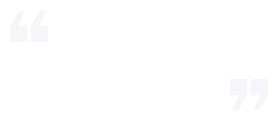三年级信息技术教案 篇1
教学目标:
信息高速路、便捷、网上购物、拍卖、五州四海、电子邮件、羡慕”等。
2.能正确朗读课文。能读懂本课的内容,了解叙述的顺序。
3.了解电脑网络的意义和用途及有关知识,从而激发学习的兴趣。
教学重点难点:
1.感情的朗读课文,理解课文内容,初步认识网络的用处。
2.增长学生的见识,激发学生对信息技术的兴趣,关心信息技术在社会生活中的应用。学情分析:了解电脑网络的意义和用途,从而激发学习的兴趣。培养学生使用的动手能力。
教学准备:
生字小黑板、计算机。
课时安排:二课时。教学思路及过程:
第一课时一、谈话激趣,导入新课。
板书课题:学生谈自己的想法感受。小结,过渡
二、检查预习,顺情引导。
比较难理解的通过各种方式理解:
1)联系上下文理解
2)通过肢体语言理解
3)在实际生活中理解
2.检查学生初读课文情况,整体感受课文内容
4.小结,过渡
三、协作学习,解决疑难。
1.默读课文,试着自己读懂课文。
2.小组内讨论交流。
3.汇报自学成果,教师相机引导。
复习导入。听写生字、词。
四、精读课文。
。
3.师生共同归纳问题。
老师随即打出问题。
学生可能会说:为什么电脑网络这个新鲜玩意儿到底是什么呢?网络到底神奇在哪儿?(出示课件3)
4.分小组讨论以上问题。
(以一小组为例,重点说明。在解决问题的同时指导朗读,充分利用身边的多媒体辅助工具,例如投影仪,可出示课文内容,用各种方式读:例如指名读,评价,赛读;师范读)
5.其他小组也可按照这个小组的汇报方法交流,也可有自己的想法。
五、总结全文,拓展练习。
1这篇课文给你了一个什么样的感受?
学习和工作带来了什么影响?
3.老师出示宽带网,给学生提供一些比较好的网站,学生也可以自主查阅更多网站,亲身感受宽带网带来的神奇。
4.把自己的知道的网络用处写下来,如果有时间可以进行交流。
六、板书设计。
我家跨上了信息高速公路
互联网(奇妙)
查阅信息
建立联系
网络购物
其他用途
三年级信息技术教案 篇2
教学目标:
1、掌握“选定”、“填充”2种工具的用法
2、能打开在默认位置的图画
3、培养学生认真仔细的计算机操作习惯
教学重点:
“选定”、“填充”2种工具的使用,打开默认位置的图画
教学难点:
选定的工具的使用
课前准备:
准备好的范例,并将一幅学生完成的典型画例发送到学生的。默认文件夹中。
教学过程
一、引入新课
1、上一节课,同学们画的画可真不错,让我们一起来欣赏一下。(教师出示图画)
2、谈话:你觉得怎么才能使这些画更美?(涂色、窗子歪了)
二、打开图画
1、回忆上节课保存画的过程。
2、(出示画的文件名)你能打开上次保存的画吗?今天我们来美化原来画的画,让学生自己看书试着打开这幅画。
3、学生上台尝试,教师补充讲解。
4、你还有其它打开方法吗?学生上台演示。
三、美化图画
(一)移动窗子
1、在填色前,我们先来将窗子移移正。
2、教师演示用“选定”工具,并组织学生进行观察,鼠标的指针发生了什么变化?
3、让学生尝试移动,你在移动过程中碰到什么问题?
4、教师提出透明的问题,请学生自己来选择工具来设定。
5、学生继续移动窗子。
(二)填色
1、下面我们就开始为窗子填色,请同学们找出填色工具。
2、学生给自己的图画上色。
3、上色时你碰到了什么问题?(有时上色时颜色会漏出来),我们该怎么来解决?
(三)保存图画
当我们修改完后,我们一定要将我们的成果保存起来。
学生这次修改保存作品,保存时不再弹出保存对话框,心中可能有疑惑。为排除这种疑惑,让学生先保存再打开看看是不是刚才修改的作品。
四、师生共同评价作品
学生相互欣赏作品,并说一说为什么这样设计?老师选几幅有代表性的作品先让其它学生评价,再让作者自己说说为什么这样设计?
四、课堂小结。
三年级信息技术教案 篇3
一、教学目标::
1、学习双档字符的输入方法。
2、培养学习的键盘输入能力。
二、教学重点:
输入双档字符。
三、教学过程:
谈话导入新课
1、在“键盘乐园”中,单击“课程选择”按钮,选择“键位课程13”,进行字母和数字符号约练习。
打字键区中的数字键离基准键较远,击键时相应的手指要向上排移动,其余手指不动,击完后手指立即复位;另一种方法是,使击键所在的手整个上移,然后用相应的`手指击键,其余手指微向里弯曲,击键后迅速复位。
2、选择课程14,进行上档字符练习。
先按下SHIFT键,再击相应键。
3、学生练习。
四、课堂小结。
第15课键盘综合练习
一、教学目标:
进一步熟练键盘指法,使学生在游戏中提高指法输入速度,提高学生学习的兴趣
二、教学重点:
以正确的指法输入26个英文字母及数字键
三、教学难点
纠正不正确的指法
四、教学方法
上机练习法
五、教学过程:
(一)组织教学
学生启动计算机
(二)上机练习
1、调用指法练习软件
学生选择软件中的“综合练习”进行输入练习
教师巡视,及时指导。
2、调用“写字板”
输入下面一首诗:
dengguanquelu
bairiishanin,
huangheruhailiu.
uqingqianliu,
gengshangicenglu.
学生互帮,教师个别指导。
3、小游戏
金山打字游戏。
4、学习capslc键的使用。
(三)讲评与深化
每一小练习做完后,教师及时展示学生成绩,进行评选。
三年级信息技术教案 篇4
【教学目标】
1. 知识与技能:
(文件夹;
(2)正确选定文件和文件夹;
(3)能够按要求打开和关闭指定的文件和文件夹。
2. 过程与方法:
通过自主探究学习,教师指导,学会选定、打开和关闭文件与文件夹的操作方法,培养学生分析问题、解决问题及实践操作的能力。
3. 情感态度价值观:
通过本节课的学习充分认识到文件和文件夹的重要性,学生初步形成良好使用文件保存信息的习惯和学会使用文件和文件夹把信息进行分类归档。在学习中培养学生自主探究的能力和集体合作的精神。
【教学重点】正确选定文件和文件夹;能够按要求打开和关闭指定的文件和文件夹。
【教学难点】学生能够认知文件、文件夹。
【教学用具】多媒体网络教室。
【教学时数】一课时
【教学过程】
一、情境导入
1、出示文件资料摆放很乱的照片:看到这张照片,你有什么感想?如果要在这个地方找到自己所需要的资料,容易吗?
思考,交流自己的.体会。
3、请大家帮助想想办法吧!怎样做才能比较方便的找到自己所需的资料呢?
(展示日常生活中用于存放文件的档案盒、包、柜、文件夹等图片)
讨论,交流
展示图片
教师导语:同学们,其实计算机也一样,它里面也存放着很多很多的东西,而且它里面也可以用“盒子”或“书包”来存放东西。我们今天就一起来看个究竟吧!
出示题目:《认识文件和文件夹》
二、展示生活中存放资料文件的方法,教师利用黑板一边讲解一边画出计算机中文件和文件夹树状图,与生活中做对比。
板书 :查看计算机中的文件夹和文件
三、试试看。
1、学生自主完成课本第37页“做一做”认识文件和文件夹。
2、最先完成的学生交流学习成果。
3、填写完成调查表。
调查内容
写下你们的答案
第一步:双击桌面上的“我的电脑”图标,打开“我的电脑”窗口,当你打开我的电脑“窗口时,你这台电脑上有几个硬盘分区?
第二步:当你打开“我的文档”窗口时,这个窗口里有多少个文件和文件夹?
第三步:当你打开“学习素材”文件夹时,你都看到了什么?当你打开“图片”文件夹时,都看到什么?
第四步:当你单击“我的家乡宁夏川.bp”,在“详细信息”栏和状态栏中能看到哪些信息?
学生阅读“做一做”中的小博士。
四、说说看:师引导学生来说一说:磁盘、文件、文件夹、子文件夹之间是什么关系?
讨论关系,发表意见
师再次打开一个资料文件夹:里面放有较多的文件夹和文件。请同学们仔细的观察,哪些是文件哪些是文件夹?再仔细观察一下,你能发现什么,它们之间有什么相同和不同之处?(文件夹的图标基本是黄色的,但文件的图标却有很多种……展示不同文件类型)
师生共同讨论交流学生发现其他一些文件类型
五、总结
今天我们了解了文件和文件夹的相关知识,大家谈一谈:这节课你有什么收获?
六、拓展延伸
三年级信息技术教案 篇5
教学目标:
1、利用所学的英语知识制作一张个人名片,使学生运用电脑的能力得到进一步提高。
2、通过在电脑上进行英文名片的制作及交流,培养学生的人际交往能力。
教学重点:
在WORD中插入名片。
教学难点:
图片的插入。
教学过程:
一、任务设计
你见过名片吗?你会制作名片吗?今天,我们自己在电脑上来制作一张精美的英文名片发送到各地。你们肯定很乐意吧!请发挥自己的想象,赶快行动吧!
二、学生制作
1、教师提出明确的目标,让每一个学生都参与其中。重点在于让学生在电脑上亲自制作一张精美的名片。
姓名、班级、电话号码,再自己装饰名片,画上喜欢的画或一些花边,使名片更好看。有能力的学生再写一篇短文充实名片。
三、设计英文名片
1、打开“画图”软件。
2、利用工具箱中的.画图工具画出自己设计的名片。
大小、颜色,在相应的位置上写上自己的学校、姓名、班级、电话号码。
4、单击菜单栏上的〖文件,选择〖保存,输入文件名,如Name card,保存名片。
5、单击菜单栏上的〖编辑,选择〖全选,选中整幅画。
6、单击菜单栏上的〖编辑,选择〖复制,将画复制到“剪贴板”中。
四、在WORD中插入英文名片
1、打开MicrosoftWord软件。
字号及颜色,并使题目居中。
3、单击菜单栏上的〖编辑,选择〖粘贴,刚才在“画图”中画的图画就出现在“WORD”中了。
4、单击图片,播放图片周围的8个黑点,适当改变图片的大小。
5、输入Myself的其他信息,并排版。
6、将设计好的名片找印出来,就可以送给朋友了。
五、任务评价
1、学生互相观看作业,评一评,议一议,谁的作品最棒。
2、教师评价。
六、任务拓展
对于制作英文名片这一任务完成较快的学生,可以提示他们再考虑一下,还能制作什么英文作品,并动手试一试。
七、练习
我们还可以利用电脑制作许多精美的卡片送给爸爸、妈妈、朋友,如“HAPPYNEWYEAR”、“HAPPYBIRTHDAY”等,你可以试着制作一张。
延伸阅读
三年级信息技术教案
根据教学要求,老师在上课前需要准备教案和课件。教案是老师自己根据教学内容完善的,而课件则是用来展示教学内容的辅助工具。教案和课件的准备是帮助学生学好知识的重要途径。大家可能会担心自己写不好教案和制作不好课件。为了满足您的需求,我们整理了一个叫做“三年级信息技术教案”的资源,希望能为您的决策提供一些辅助和指导!
三年级信息技术教案(篇1)
1、通过本课的学习,使学生掌握开关计算机的方法。
2、了解什么是计算机操作系统的桌面的概念以及学会使用鼠标。
二、教学重点难点:
小朋友,如果我们想让计算机为我们工作,我们首先要学会开机和关机,以及鼠标的正确使用。
要使用计算机,首先得与计算机交个朋友,学会打开、关闭和正确使用鼠标。
先按显示器上的电源开关,再按下主机箱上的电源开关,看看显示器上什么变化。
检查学生的开机状况,让有困难的学生向周围请教。
计算机启动成功后,我们看到的这个画面,称为Windows的桌面。
让学生指出“开始”菜单按钮、任务栏、图标、鼠标指针分别在哪里,并请学生演示。
(1)介绍鼠标名字的由来和鼠标的外形、作用。
(2)介绍鼠标工作不同的工作出现不同的形状。
标准选择、帮助选择、后台操作、等待。
大拇指和无名指、小指握住两侧,食指自然地放在左键上,中指放在右键上。
移动:握住鼠标,在操作台面上移动,随着鼠标的移动,指针也在屏幕上跟着移动。
单击:将指针对准目标位置,食指快速按一下鼠标左键,然后迅速按一下鼠标左键,然后迅速放开。
双击:将指针对准目标位置,食指快速连续按两次鼠标左键,然后迅速放开。
拖动:将指针对准目标位置,按住鼠标左键不放,移动鼠标到预定位置,再放开左键。
1、移动鼠标,分别把指针移到屏幕桌面的四个角。
2、单击桌面上的几个图标,然后把指针移到没有图标的地方再单击一下,看看有什么结果。
3、将“我的电脑”图标拖动到屏幕的右上角,然后又拖回来。
4、双击“我的电脑”图标,看看是否有一个新画面出现,然后在老师的指导下,关闭这个画面。
总结:
通过本单元的学习,学习掌握了以下的一些知识:
1、认识了计算机硬件的基本组成。
2、了解了计算机软件。
3、学会了开机、关机的正确操作。
4、学会了操作使用鼠标。
三年级信息技术教案(篇2)
教学目标 1、掌握保存和读取图形的方法; 2、认识计算机磁盘、光盘等存储介质。
小明想把画好的房子保存起来,该怎么办呢? 教师介绍:需要长期保存的信息通常保存在磁盘和光盘中。磁盘包括软盘和硬盘(展示软盘和硬盘),它们都是通过磁盘驱动器存储或读取信息的(展示软盘驱动器和硬盘驱动器)。我们常用的3.5英寸软盘的容量为1.44MB(兆字节),大约可以存储七十多万个汉字。硬盘通常都密封在硬盘驱动器中,它的容量比软盘大得多,存储和读取信息的速度也较快。大量的信息还可以保存在光盘中(展示光盘)。一张光盘的容量是普通软盘的四百多倍。普通的光盘驱动器只能读取光盘上的信息(展示光盘驱动器),光盘刻录机则既能读取光盘上的信息,又能将信息“刻录”到光盘上(展示光盘刻录机)。 注意:使用磁盘时要注意防热、防潮、防磁,硬盘还要放震动,不要用手触摸软盘薄膜以及光盘的读写面。 教师:现在小明知道了“房子”这个图形可以保存在哪些地方了。那究竟该怎么来做呢?
1.图形的保存 操作步骤: (教师演示、讲解) ①单击“文件(F)”菜单中的“保存(S)”命令,弹出“另存为”对话框。 ②选择“全拼输入法 版本4.0”,在“文件名(N)”框中输入汉字“房子”。 这一步可让学生来完成。 ③单击“保存(S)”按钮。 当然我们也可以把图画存在其它文件夹中,只需在“另存为”对话框的“保存在(I)”框中选择其它保存位置即可。 图形保存后,还可以继续画图或修改,画图完成后,再次单击“文件(F)”菜单中的“保存(S)”命令。 [练一练] 学生练习图形保存。 现在小明修改好了第一幅画,又要修改第二幅画了,那怎样把第二幅画给调用出来呢?
2.图形的读取(教师演示、讲解) ①单击“文件(F)”菜单中的“打开(O)„”命令,弹出“打开”对话框。 ②在列表框中单击图形文件名“房子”。 ③单击“打开(O)”按钮。[练一练] 学生练习读取图形 教师:大家现在可以比较一下读取文件和保存文件的相同与不同之处:两个命令都在“文件(F)”菜单中;读取文件和保存文件一样,一般情况下,Windows XP会首先打开硬盘驱动器C盘的“我的文档”文件夹;在操作中都需要选定文件存放的位置、文件名和文件类型,再分别单击“打开(O)” 按钮或“保存(S)”按钮。(可让学生通过几次练习自己得出结论)
三、巩固练习完成上述例子,并分别读取和保存“我的文档”下其它图形文件;完成教材后的“练一练”习题。
四、 小结 今天我们一起学习了如何保存和读取图形的方法,并通过保存和读取图形来对图形进行了一些修改。
三年级信息技术教案(篇3)
[课时]:
1节课
[教学内容]:
1、生活中的信息形式,信息的重要性;
2、信息的发展,信息道德。
[教学目标]:
1、了解生活中的信息,认识信息的重要性,树立信息意识,培养信息道德。
2、了解信息的重要处置工具——计算机;
3、培养同学对信息技术课的兴趣以和自主探索能力与相互学习的能力;让同学感受信息技术课带来的快乐。
[教学重点]:信息的概念,认识信息的重要性;
[教学难点]:信息的概念,信息道德。
[教学准备]:普通教室
[教学过程]:
一、导入
师:同学们,今天是我们第一次接触信息技术这门课程,有人知道什么是信息技术吗?
指导同学回答,情感激励;
二、信息技术在生活中的运用
活动1:信息技术就在我们身边,请同学们好好想想,身边都有哪些信息技术,并说也信息技术起到的作用。将同学按两组为一队,分为A、B两队,两队轮流说出身边的信息技术,无法和时接上的队输。
师:通过刚才的游戏,大家应该不再对信息技术感到陌生了,其实信息技术就在我们的身边。并且在日常生活以外的各个领域,信息技术也有着广泛的应用,比方:通讯卫星、侦查飞机、机器人、通讯兵、雷达等等。我们每天看新闻的时候都会听到天气预报,这是科学家利用电脑对气象卫星传回的数据进行分析的结果。
三、信息道德
师:在所有的信息技术中,大家最熟悉的可能就是互联网了。互联网上有各种各样的信息。其中有假的信息,也有真的信息;有对我们好的信息,也有对我们来说不好的信息。那面对这么多的信息,我们必需要养成良好的信息道德,才干充沛利用网络上有利的.信息,并用去除不利的信息。
活动2:通过老师口述“小明的一天”的故事,请同学们认真听,并且当听到一些你认为不正确的行为时,喊“停”,并请同学告诉老师,小明的那些行为是不对的。
小明的一天:今天轮到小明的班级上电脑课了,小明兴高采烈地来到了电脑室的门口,可是发现自身今天忘了带鞋套,可是小明又不想脱鞋子,就趁老师不注意,偷偷溜进了教室。打开电脑后,小明看到了一个名为“日记”的文件,小明就打开来看,原来这是上一节课,其他班级的同学写的日记。后来,小明看到电脑的桌面上有很多文件,他觉得这样看起来桌面很乱,他就自作主张地删除了桌面上的一些文件。下课后,小明为了快点去玩,没有并闭计算机,就离开了教室。
师生一起总结基本的信息规范和信息道德。
三年级信息技术教案(篇4)
1、了解什么是信息。 2、了解哪些是信息处理的工具。 3、了解信息高速公路。
一、新课引入 1、什么是信息?你知道吗?(学生回答) 简单地说,信息就是指对人们有用的数据、消息。(有用,即有价值。信息具 有价值) 2、信息无处不在,无时不有。(举例启发后,请学生自己举例) 只要我们留意一下周围世界,就会发现信息无处不在,无时不有。十字路口的信号灯„„ 教室里的板书,挂图„„ 图书馆里的书报„„ 春节联欢晚会的现场直播„„大自然也无时无刻不在向我们传发出各种各样的信息„„
解释:
“ 一、信息通常是指数据、消息中所含的意义。” 科学角度研究的信息主要指:一是经过计算机技术处理的资料和数据,如文字、图形、影像、声音等;二是经过科学采集、存储、复制、分类、检测、查找等处理后的信息产品的集合。 信息是事物运动的状态和存在方式而不是事物本身。它必须借助某种符号才能表现出来,而这些符号通常人们用数据来记录它。
“二、信息技术主要是指人们获取、存储、传递、处理信息的各种技术,计算机技术和通讯技术是两种重要的信息技术。” “1、信息的获取” 人脑的大部分信息是通过视觉和感觉器观获得的; 电脑中的信息主要是通过诸如键盘、鼠标、语音识别等电脑输入设备,扫描仪、传感器等电子感测装置来获取。 “2、信息的传递” 信息只有通过交流才能发挥效益。 烽火狼烟、飞马传书、信鸽远飞——>报纸、电报、电话、广播——>微波、光缆、卫星、计算机网络 “3、信息的处理” 信息处理是指将信息缩小、放大、分类、编辑、分析、计算,加工成某种要求的数据形式,如绘制图形、打印报表等。 电子计算机是信息处理机。
“三、信息社会” 人类进入20世纪以后,科学技术的发展速度越来越快,当今信息同物质、能源一样重要,是人类生存和社会发展的三大基本资源之一,是社会发展水平的重要标志。甚至人们把今天的社会称为信息社会。 “信息社会是以信息生产为中心,促进政治和经济迅速发展起来的社会。” 信息社会将会给每个人带来机遇和挑战。
“四、信息高速公路 ‘信息高速公路’是一个计算机技术和通讯技术为基础,以光导纤维(也叫光缆)为干线,集电脑、电视、电话为一体,以各种图、文、声、像等信息为‘货物’,覆盖面广(遍布全球)的高速传输的信息网。”
三、练习口述人类处理信息的过程,举几个利用计算机处理信息的例子。
四、全课小结 现在的社会是个信息的社会,我们处理信息的能力直接影响我们的生活和学习,因此学好信息技术这门课显得非常重要。
三年级信息技术教案(篇5)
教学要求:
1、对有关Windows的知识作一总结,使学生在概念上对其有一定的理解,对计算机的认识越发系统化。
2、经由过程本课的学习,强化计算机的操作能力,进一步理解计算机是人们处理信息的“工具”。
3、Windows操作系统的桌面、图标、任务栏、快捷方式、窗口、菜单等概念,这些概念并不要求学生去记忆,只要求知道它们的外观、功能并能谙练操作即可。
教学重点:
经由过程本课的学习,强化计算机的操作能力,进一步理解计算机是人们处理信息的“工具”。
Windows操作系统是计算机的管家,它管理着计算机的运行。我们施用计算机这一信息处理工具,也要由Windows系统管理。
Windows操作系统为我们提供了“桌面”、“窗口|”、“菜单”“文件夹”等多种管理工具,这些工具与计算机的程序有关,又与人对计算机的操作有关,既与计算机处理信息有关,又与人和计算机的信息有关。今日我们就一起学习Windows的操作系统。
桌面配景是用户打开计算机进入Windows操作系统后,所出现的桌面配景颜色及图片。我们可以选择单一的颜色作为桌面的配景,也可以选择BMP、JPG等格式的文件作为桌面的配景。
2、设置方法:
教师出示下面书契,学生操练操作。
小提示:
设置桌面配景时,右击桌面任意空白处,在弹出的快捷菜单中选择“属性”命令,或裸机“开始”按钮,选择“控制面板”命令,在弹出的“控制面板”对话框中双击“显示”图标,在打开的“显示属性”对话框中选择“桌面”选项卡,在“配景”列表框中可选择一幅喜欢的配景图片,也可以裸机“浏览”按钮,在本地磁盘或网络中选择其他图片作为桌面配景。在“位置”下拉列表中有居中、平铺和拉伸三种选项,可调整配景图片在桌面上的位置。若想用纯色作为桌面配景,可在“配景”列表中选择“无”选项,在“颜色”下拉列表中选择喜欢的颜色,裸机“应用”按钮。
“显示属性”对话框中选择“屏幕保护程序”选项卡,在该选项卡的“屏幕保护程序”选项组中的.下拉列表中,选择一种屏幕保护程序,即可看到它的显示效果。裸机“设置”按钮,可对该屏幕保护程序进行一些设置;裸机“预览”按钮,可预览该屏幕保护程序的效果,移动鼠标或敲击键盘即可竣事屏幕保护程序;在“等待”文本框中可设置一定的时间并确定,这样如果计算机在这段时间内无操作就会启动屏幕保护程序。
1、拖动任务栏到桌面的任何一侧或是顶端,看看桌面有啥子变化?
2、鼠标指针移动到任务栏边,变为双箭头形时,拖动,看看有啥子变化?
3、右击文档或常用工具,在桌面上创建“快捷方式”
四、操练“最大化,最小化,”打开多个窗口操作。
教学目标:
1、经由过程应用“Word”软件进行书契处理的操作,让学生感受计算机提供的书契处理工具对文档格式的加工处理。
2、学会基本的书契处理操作,了解书契编排中的一些格式(如段落、首行缩进、行距等)的处理对信息表达的作用,学会编辑简单的文档。
教学重点:
经由过程应用“Word”软件进行书契处理的操作,让学生感受计算机提供的书契处理工具对文档格式的加工处理。
施用“记事本”只能进入简单的书契处理,要完成比较庞大的书契处理任务,还需要借助更强的书契处理工具。Microsoft Office Word就是一种常用的计算机书契处理工具,它具有较强的书契编辑、图文排版和修饰美化功能。
师(增补)在Word中,选中书契的方法有多种,教材中提到的是前后拖动鼠标选中书契,教师还可以指导学生借助快捷键选中书契:把光测定位到需选中书契前,移动鼠标指针到需选中书契后,然后按住“Shelloft”键,裸机鼠标可以选中需选中的书契;如果要同时选择两段以上不持续的内容,我们可以借助“Ctrl”键:先选择第一段,然后按住“Ctrl”键,再选择第二段、第三段…
教师演示:
学生联系“画图”软件中的相关操作来理解Word中的操作。施用“剪切”命令,可以将选中的部分去失,并将去失的内容放在粘贴板中。施用快捷键:
Ctrl X也可以执行“剪切”命令。施用“复制”命令,就是将选择到的对象放到粘贴板中去。施用快捷键:
Ctrl C也可以执行“剪切”命令。“粘贴”操作的有效必须是粘贴板上有内容,施用快捷键:Ctrl V可以执行“粘贴命令”。
“撤销、恢复”命令即取消刚才的操作,执行这一操作也可以施用快捷键:Ctrl Z。
教师指导学生在进行格式设置前应先选中所要改的书契,也可以先设好格式后输入书契。设置字体时,如果格式工具栏没有出现,可以选择“视图--工具栏--格式”将格式工具栏调出,裸机“字体”旁按钮,从宋体、楷体、黑体、隶书、行楷等中任选一种;设置字号及改变大小时可以在“1号(8磅)、2号(10磅)…7号”中选,字的大小是磅数越大,字越大,对于字大小不满意,可重新调整;还可认为书契设置粗细、正斜、下划线,书契大小后面:B
为加粗,I为斜体,U为加下划线;设置书契颜色时,可选取基本颜色或用户界说颜色,点击格式工具栏上的A图标设置即可。
段落是文章的基本单位,在设置以前必须选定,可以选一段也可以多段。方法为拖动选择、Ctrl A(全文)、行前裸机或双击。选好后,裸机格式菜单,在出现的下拉菜单中选择“段落”,出现对话框,可进行下面的设置。
(1)对齐方式:默认、左对齐、右对齐、程度居中、两头对齐等。
(2)缩进分为文本缩进、首行缩进。文本缩进为前面或后面空出的距离,首行缩进为一段的第一行前面空出的距离。
①段前和段后为每两段之间间距。
②行间距,为每两行之间的距离,选择不偕行可设不同的行间距。
新建空白文档,输入今日学习原语文课文,并按照课本中的文章格式编辑。
教学目标:
1、学会在Word插进去图片、编辑图片,编辑图文并茂的文稿。
2、经由过程“古诗配画”勾当,让学生体会图、文结合形象直观,能更清晰表达主题信息的特点。
学生欣赏各种配图古诗作品,让学生观察图文内容、色彩配搭情况、位置排布情况等,对照诗意境,研究一下所配的画不是符合诗意境,让学生思考回答如果自己来配画将如何处理?从学生回答中,教师作针对性的评述,多从鼓励的角度出发,引发学生大胆地提出自己奇特的见解,引导学生广开思路,引发学生给古诗配画的乐趣。
2、试一试:在你学过的古诗中你喜欢哪几首?把它们输入空白文档中,并按语文课本中的格式编辑。
3、找一找:根据你对诗的情景和意象道理解,确定关键字到网上搜图片,并选合适的图片保存。
四、做一做:
教师演示如何插进去图片,学生操练操作。
教师演示:裸机要进行缩放的图形,用鼠标拖动图形控制柄直至需要的尺寸大小后释放鼠标。此外图形缩放另有精确缩放的方法:裸机要进行缩放的图形,选择“格式--图片”,在出现的“设置图片格式”对话框中选择该对话框的“大小”按钮,在“缩放”栏内输入缩放比例,最后裸机“确定”即可。
设置图形环绕方式是为了调整图片在Word文档中的相对位置。教师指导学生按照教材中的提示,尝试设置不同的环绕方式,仔细观察不同的效果。在Word中插进去或粘贴的图片环绕方式默认为“嵌入型”,在这种环绕方式下图片既不能扭转也不能拖动移位,插进去图片需要将版式调整为“四周型”再进行处理。教师可以指导学生把默认设置改成“四周型”,具体的操作方法为:选择“工具→选项”,在出现的对话框中选择“编辑”选项卡,裸机“图片插进去/粘贴方式”下拉列表,从中选择“四周型”,最后裸机“确定”按钮即可。
学生在以前的勾当中已经掌握了在图片中添加书契的方法,在本课勾当中学生也可以将古诗添加在画中,与画融为一体。方法是选择“视图--工具栏--画图”调出画图工具栏,选择此中的“矩形”工具,在插进去的图片上要添加古诗的位置拖动鼠标,画出矩形,右击矩形,选择“添加书契”,就可以把古诗添加之去。对于矩形图形格式的设置,第十八课将详细介绍,教师在本课可适当点拨。
教师组织学生向各人介绍一下自己的作品,解释所选古诗的含义,选取该丹青的缘故原由,以及丹青在哪些方面表达了古诗的哪些意象。
三年级信息技术教案(篇6)
教学目标:
知识和能力目标: 1、了解计算机的基本组成,认识计算机主要部件的作用。 2、掌握开关机的正确方法。 3、掌握鼠标单击和滑动基本操作。 4、对Window桌面有初步的感性认识
情感和价值目标: 1、意识到正确开关机的重要性。 2、意识到要有效利用计算机,就必须养成良好的应用习惯的重要性。
上节课,我们认识了计算机,而且知道了计算机本领很大。在现代社会中,计算机无处不在,它改变着人们的生活和工作方式。今天,我们就来学习计算机基本组成,正式开始接触计算机。
在我们接触计算机之前,先了解一下计算机都由哪些部分组成,以帮助我们以后能正确地使用计算机。(以多媒体课件和实际设备辅助讲解) 老师已经把计算机的组成介绍给大家了,现在就让我们来玩一个开火车游戏,小朋友要说出老师指的是计算机的哪个部件。好,我们现在开始! (以一列为一个小组,让各小组学生顺序回答部件的名称。对回答流畅的小组,让全班同学击掌鼓励。如果发现学生对各部件掌握得不是很好,就让相邻小组学生充当提问教师,全班同学做裁判,以进一步巩固学生对计算机组成部件的认识;如果发现学生已经掌握得较好,则用一些其他外型的计算机如笔记本和掌上型计算机来提问学生。)
好了,现在是时候让计算机来认识我们了。可是大家前面的计算机现在还没有启动,也就是说,还没有开机呢,所以我们从显示器上看不到任何东西。怎么办呢?大家注意看老师的操作!(边讲解边操作) 第一步是让计算机“睁开眼睛”,办法就是按下显示器电源开关,接通显示器的电源。(同时提醒学生看电源指示灯的颜色变化) 第二步是让计算机的“大脑”开动起来,办法就是按下主机箱的电源开关,接通主机箱的电源。(同时提醒学生看电源指示灯的颜色变化) (让学生操作) 计算机“睁开了眼睛”,而且开动了“大脑”,这个时候我们看到了什么? (引导学生关注Windows professional和Windows XP的用户登录界面) 这是计算机想认识你的第一步。 (教师引导学生总结开机步骤)
(边讲解边演示):开机后,大家会看到计算机的“桌面”。桌面上有什么呢?(学生自由回答) (边讲解边演示):桌面上有很多下面有文字的图案,叫做图标。在桌面底部有一个长条,是任务栏。任务栏左边有个开始按钮。另外,桌面上还有一个箭头形状,我们叫它“鼠标指针”。这个指针的位置可以用鼠标来控制它。鼠标是我们与计算机进行交流的重要设备,通常有左键和右键。正确的使用鼠标方式是:食指放在左键上,中指放在右键上,大拇指、无名指和小拇指握住鼠标。请大家用正确的方式握住鼠标,然后让它在电脑桌上滑动,看看计算机的屏幕上有什么变化? (学生练习,巡视并指导和点评,纠正错误的鼠标使用方式) (边讲解边演示):将鼠标指针移到“开始按钮”上,按一下左键后,立即松开,看看有什么变化?鼠标单击就表示按一下鼠标左键。 (运行Windows XP附件的计算器应用程序,练习单击操作) 操作步骤 (1)单击“开始”按钮,弹出“开始”菜单; (2)单击菜单中的“程序”选项,弹出程序子菜单; (3)单击子菜单中的“附件”选项,弹出附件子菜单; (4)单击子菜单中的“计算器”选项,弹出如图所示的计算器窗口。 (5)出一套简单的四则运算试卷,让同学们来比一比,“看谁算得快”。
刚才的游戏很热烈,同学们表现都不错。不过,计算机也累了,应该让它休息一下了。怎么让计算机休息呢?大家注意看老师的操作!(边讲解边操作): 第一步单击“开始按钮”,弹出“开始”菜单。 第二步单击“开始”菜单中“关机”选项。 第三步单击“关闭Windows”对话框里的“确定”按钮。 第四步计算机自动切断主机电源。 第五步切断显示器电源(提醒学生:关机时一定记住最后关掉显示器,千万不要让计算机“睁着眼睛”休息)。 (学生练习关机操作,巡视并作指导和点评)
六、正确开关机的重要性 (引导学生回忆开关机的步骤,并提醒学生开关机的一些重要注意事项。)
七、课时小结 在学习了本课计算机的有关知识后,我们在开关计算机时应该注意哪些问题?(提示学生关注P.18的“你知道吗”里面的三项。)
五年级信息技术教案范例
今天趣祝福小编为大家带来了一篇与“五年级信息技术教案”相关的文章,希望以下资料可为您的工作学习提供一定帮助仅供参考。新入职的老师需要备好上课会用到的教案课件,每位老师都应该他细设计教案课件。只有做好教案课件的前期撰写,学生才能更好地接受各知识要求。
五年级信息技术教案 篇1
一、教学目的:
1.使学生对集成办公系统软件有一个初步的认识;
2.使学生了解WPS2000软件的功能,掌握进入和退出WPS2~操作环境勺方法。
二、教学内容:
1.介绍文字处理系统软件WPS200;
2.启动WPS2000;
3.退出WPS2000。
五、教具:
1.一套多媒体计算机演示设备;
2.一套多媒体教学环境。
六、教学过程()(在演示时,每操作一步,都说出声来):
1.新课引入同学们,前一单元我们学习了如何用画图软件绘制图形,在实际应用中更多的应用是文字处理。从这节课开始,我们来学习简单实用、功能强大的集成办公系统软件WPS2000。
2.讲授新课下面我们就来介绍如何启动和退出WPS20印文字处理系统。WPS 2000是一套支持Windows95/98,具有文字处理、表格应用、图像编辑、公式编辑、图形处理、样式管理、语音控制、多媒体播放、电子邮件发送等诸多功能的32位操作平台上的集成办公软件。
它和美国微软公司的Office系列是目前中国市场上使用最为广泛的集成办公系统,也是软件业中为数不多的能和国外软件抗衡的产品。启动WIX32(X)O的方法有三种,下面我们来看一看如何用不同的方法达到同一目的。
(利用多媒体演示系统演示WPS2000的三种启动方法,并让学生利用其中一种启动WP'32000)退出WPS2000的方法也有三种,下面我们来看一看如何用不同的方法退出WPS2000。
(利用多媒体演示系统演示WPS2000的三种退出方法,并让学生利用其中一种退出WPS 2000)。
一、教学目标:
1、掌握插入和改写状态的切换与区别。
1、插入和改写状态的切换与区别。
2、插入、删除文字。
五、教具:
1.一套多媒体计算机演示设备;
2、在“令”字前面插入“景色怡人”四个字,该怎么办?3、操作步骤:
把光标移到“令”字前面。输入“景色怡人”。
4、切换“插入”、“改写”状态的使用方法。
方法2:将光标移到指定文字的前面,按DELETE键删除。
一、教学目的:
1.使学生掌握复制文本的三种方法;
2.使学生巩固剪贴板的有关内容。
二、教学内容:
1.使用工具条中的“复制”按钮复制;
2.使用编辑菜单进行复制;
3.使用鼠标直接拖放复制。
四、教学难点:
复制操作的原理及剪贴板知识。
五、教具:
1.一套多媒体计算机演示设备;
2.一套多媒体教学环境。
六、教学过程()(在演示时,每操作一步,都说出声来):
上节课我们学习了文本的选定,选定了文本之后,就可以对它进行复制、删除、移动等处理。本节课我们学习文本的复制。
下面我们来学习如何复制一个文本。
复制文本有三种方法可以实现。
第一、二种方法其实也只是一个命令的两种不同启动方式。使用工具条中的“复制”按钮
1.选定要复制的内容;
2.单击工具条上“复制”按钮;
3.用鼠标或光标控制键将光标移到要插入的位置;
4.单击工具条上“粘贴”按钮。
1.选定要复制的内容;
2.单击“编辑”,在弹出菜单中单击“复制”;
3.用鼠标或光标控制键将光标移到要插入的位置;
4.单击“编辑”,在弹出菜单中单击“粘贴”按钮。
1.选定要复制的内容;
2.按住Ctrl键,指向选定内容;
3.用鼠标将选定内容拖至要复制的位置;
4.松开鼠标,松开Ctrl键。
一、教学目的:
1.使学生掌握设置文字的字型和字间距的操作方法;
2.使学生掌握设置文字粗体和斜体的操作方法。
二、教学内容:
1.如何设置文字的字型和字间距;
2.如何设置文字的粗体和斜体。
四、教学难点:
文字的字型、字间距、粗体与斜体的设置。
五、教具:
1.一套多媒体计算机演示设备;
2.一套多媒体教学环境。
六、教学过程()(在演示时,每操作一步,都说出声来):
为了让一篇文章题目更突出,标题更醒目,还可以设置文字的`字型和字间距以及给文字设置粗体和斜体。
下面我们来学习如何给文字设置字型、字间距、粗体与斜体。
1.选定要设置字型与字间距的文本;
2.单击“文字”,在弹出的菜单中单击“字体”命令;
3.在“字型”中,单击相应字型;
4.在“字间距”中,输人数字;
5.单击“确定”按钮。
设置文字的字形和字间距并不是很常用的操作,一般都用缺省值。只有在对文本格式有特殊要求时才会使用。
方法二:利用“文字”菜单中的“字体”命令设置粗体和斜体。
设置粗体和斜体的最快捷方法是选中文本后,点击工具栏上的按钮。
练习:
・把“锄禾日当午,汗滴禾下土。谁知盘中餐,粒粒皆辛苦。”这首诗设置成扁形、字间距为2毫米,并设置成粗体,再设置
一、教学目的:
1.使学生掌握页面设置、打印预览与打印输出的操作方法;
2.使学生了解纸张类型、打印机型号等相关知识。
二、教学内容:
1.设置纸张大小与页面方向;
2.页边距的设置;
3.打印预览与打印输出。
五、教具:
1.一套多媒体计算机演示设备;
2.一套多媒体教学环境。
六、教学过程()(在演示时,每操作一步,都说出声来):
文章或论文写好了,可以通过电子邮件或磁盘的形式进行交流。但很多人可能没有电脑,还只能用传统的方式把文章表现出来,这就需要打印文章。
下面我们来介绍如何进行页面设置、打印预览与打印输出。
我们最常用的纸张是A4纸、16K纸,可以在“页面设置”中的“纸型类型”中选择。
1.单击“文件”一“页面设置”;
2.单击“纸张类型”;
3.设置纸张规格;
4.设置纸张方向;
5.单击“确定”。
页边距的设置大小对于不同的打印机可能有一定区别。要想设置合适的页边距,最好打几张试一下。
1.单击“文件”一“页面设置”;
2.单击“纸张边距”;
3.设置上、下、左、右各边距值;
五年级信息技术教案 篇2
学会插入图片;掌握设置图片的大小和对齐方式的方法;学会设置页面背景颜色和背景图片。
通过制作“蝉”页,培养对大自然深入探究的。
设置图片的大小和对齐方式;设置页面背景颜色和背景图片。
1、学生欣赏“蝉”的图片,并说出图片相对于文字的优点。
2、如何让自己的页变的生动形象?
1、任务:新建页“chan.html”,页标题为“蝉”,插入桌面图片“蝉.jpg”。
2、学生自学课本,探究完成任务。
3、找2名学生汇报演示操作。
1、任务:适当的调整图片的大小,然后输入课本上的文章,并使图片在最右边。
2、学生探究操作。
1、任务:设置页的页边背景为黄绿色,背景图像为“bg01.gif”。
2、学生尝试操作。
1、学生提出问题。
2、教师补充问题:(1)、插入图片时,选择了图片单击插入以后出现的对话框是要进行什么操作的?(2)、图片的对齐方式修改的时候要注意什么?(3)、设置页背景要注意什么?
3、学生小组研究问题。
1、搜集螳螂素材,制作页“tanglang.html”,让页变得更美观。
2、小组评比推选优秀作品。
3、优秀作品全班展示。
1、学生说本节课收获。
2、同学们都做的很好,希望你们以后用这些知识把自己的页变得更漂亮。
五年级信息技术教案 篇3
教学目标:
1、认识计算机病毒。
2、了解计算机病毒的特点和危害。
3、掌握防治计算机病毒的基本方法。
重点难点:
目标2、3
教具准备:
相关素材、电脑、投影机、幻灯片等
教学时间:
2课时。
教学过程:
一、计算机病毒
计算机病毒是一个程序,一段可执行码 ,对计算机的正常使用进行破坏,使得电脑无法正常使用甚至整个操作系统或者电脑硬盘损坏。就像生物病毒一样,计算机病毒有独特的复制能力。计算机病毒可以很快地蔓延,又常常难以根除。它们能把自身附着在各种类型的文件上。当文件被复制或从一个用户传送到另一个用户时,它们就随同文件一起蔓延开来。这种程序不是独立存在的,它隐蔽在其他可执行的程序之中,既有破坏性,又有传染性和潜伏性。轻则影响机器运行速度,使机器不能正常运行;重则使机器处于瘫痪,会给用户带来不可估量的损失。通常就把这种具有破坏作用的程序称为计算机病毒。
二、计算机病毒的表现和危害
计算机受到病毒感染后,会表现出不同的症状,下边把一些经常碰到的现象列出来,供用户参考。
(1) 机器不能正常启动
加电后机器根本不能启动,或者可以启动,但所需要的时间比原来的启动时间变长了。有时会突然出现黑屏现象。
(2) 运行速度降低
如果发现在运行某个程序时,读取数据的时间比原来长,存文件或调文件的时间都增加了,那就可能是由于病毒造成的。
(3) 磁盘空间迅速变小
由于病毒程序要进驻内存,而且又能繁殖,因此使内存空间变小甚至变为“0”,用户的什么信息也进不去。
(4) 文件内容和长度有所改变
一个文件存入磁盘后,本来它的长度和其内容都不会改变,可是由于病毒的干扰,文件长度可能改变,文件内容也可能出现乱码。有时文件内容无法显示或显示后又消失了。
(5) 经常出现“死机”现象
正常的操作是不会造成死机现象的,即使是初学者,命令输入不对也不会死机。如果机器经常死机,那可能是由于系统被病毒感染了。
(6) 外部设备工作异常
因为外部设备受系统的控制,如果机器中有病毒,外部设备在工作时可能会出现一些异常情况,出现一些用理论或经验说不清道不明的现象。
(7)蓝屏
经常会出现蓝屏,尤其是在按键盘的时候,一按就死机。
以上仅列出一些比较常见的病毒表现形式,肯定还会遇到一些其他的特殊现象,这就需要由用户自己判断了。
三、检查与清除计算机病毒
教师演示计算机防毒软件瑞星网络的清除计算机病毒。
四、预防计算机病毒
首先,在思想上重视,加强管理,止病毒的入侵。凡是从外来的软盘往机器中拷信息,都应该先对软盘进行查毒,若有病毒必须清除,这样可以保证计算机不被新的病毒传染。此外,由于病毒具有潜伏性,可能机器中还隐蔽着某些旧病毒,一旦时机成熟还将发作,所以,要经常对磁盘进行检查,若发现病毒就及时杀除。思想重视是基础,采取有效的查毒与消毒方法是技术保证。检查病毒与消除病毒目前通常有两种手段,一种是在计算机中加一块防病毒卡,另一种是使用防病毒软件工作原理基本一样,一般用防病毒软件的用户更多一些。切记要注意一点,预防与消除病毒是一项长期的工作任务,不是一劳永逸的,应坚持不懈。
五年级信息技术教案 篇4
学会创建站点;掌握在站点内创建文件夹、重命名文件夹的方法;学会规划站和理素材。
通过搜集和昆虫相关素材的研究性活动,培养热爱大自然的。
学会创建站点;掌握在站点内创建文件夹、重命名文件夹的方法;
1、出示多姿多彩的昆虫图片。
一、了解站的基本元素:
2、生分析站的基本元素,师归纳。
二、规划站点搜集材料:
1、任务:我的电脑F盘中新建文件夹,命名为班级名,然后在这个文件夹中新建文件夹“昆虫站”和“昆虫素材”。
2、学生演示汇报。
三、在Dreamweaver中新建站点:
1、任务:新建站点“昆虫记(班级号)到自己的文件夹内”。
2、学生演示汇报。
四、在站点内创建文件夹:
1、任务:站点内创建一个文件夹,重命名为“images”。
1、学生提出问题。
2、师针对学生操作补充提出问题。
3、小组解决。
建”jiefunifeng””chan””tanglang””hudie””fenjingui””maizangchong””mayi”文件夹。
2、小组评比优秀作品。
1、生说所学知识。
2、出示精美页激发学生学习欲望。
五年级信息技术教案 篇5
1,教学内容:共分三个单元,多媒体素材的采集与处理、有声有色话家乡、建设网上家园。根据课时安排、综合分析学生的认知能力和知识结构的构建,将第一、二单元的内容作为学习的重点内容,将第三单元的内容作为选学内容。本着"以需定学,以用定学,突出学以致用”的原则,将多媒体素材的采集与处理穿插渗透在多媒体演示文稿的制作中。根据多媒体演示文稿的组织形式和用途,又可以分为常规演示文稿和特效演示文稿。
2,综合上述因素,五年级上册的内容分为两个单元:第一单元制作常规演示文;第二单元制作特效演示文稿。对PowerPoint的学习进行了系统化的整体设计,以贴近学生学习与生活的“制作电子古诗集”这一任务为主线,把PowerPoint的基本使用技能贯穿在这一任务之中,每一课在知识上相互独立,但在内容上又前后联系。随着作品内容和形式的丰富和完善,让学生在点滴的学习、积累中体验到成功的喜悦,也改变教学过程随意和教学计划盲目的弊端。
五年级信息技术教案之教学过程和方法
教学过程与方法:导入新课设置情境、提出任务、激发兴趣;依托教材、自主尝试;交流合作、共同提高;归纳总结、形成技能。成果展示与评价:自主创新、展示自我;交流评价、完善技能。
以上就是关于五年级信息技术教案的相关知识点介绍,想要知道怎么样又快又好的做好教案,可以寻求出国留学网站上专业人士的帮助。
五年级信息技术教案 篇6
知识目标:认识图片工具栏和艺术字工具栏;了解艺术字库中的各种样式.
技能目标:掌握图片的插入与调整方法;灵活运用艺术字.
难点重点:插入图片(包括剪贴画,文件图片)以及利用文件图片做背景,达到图文并茂的效果。
难点:用图片文件对幻灯片背景进行设置所涉及到的问题。
创设情境,激发兴趣通过展示幻灯片,引导学生观察不同之处,说出哪组更漂亮,为什么?
让学生观看幻灯片,让生观察哪组更漂亮把学生的注意力吸引到课堂上来,并让学生观察幻灯片,从而引出课题
启发探究, 技巧点拨一个内容丰富的多媒体演示文稿不会仅有一张幻灯片,(师演示有多张幻灯片的演示文稿)如何才能在同一个演示文稿中插入多张幻灯片呢?师提示:
遇到不会问题时该怎么办?
①看书;
②与同学交流、探讨;
③请教老师;通过听讲、思考,使学生明确本课的学习任务,1〉图片的插入及调整
自主探究,交流分享师:一个内容丰富的多媒体演示文稿不会仅有一张幻灯片,(师演示有多张幻灯片的演示文稿)如何才能在同一个演示文稿中插入多张幻灯片呢?
①看书;
师:下面请同学们从下面两组内容中选择自己喜欢的一组来装饰新幻灯片,看看谁能把幻灯片打扮得最漂亮!
师:我看同学们通过自己的探究,已经小有收获了。下面各小组成员就把自己的收获和小组内的同学交流交流,然后每个小组推选一名代表来发言,说说你们共同努力的结果。咱们看看哪个小组的同学收获得最多,汇报得最精彩。
师:同学们讨论的这么热烈,看来收获还真的不少。下面,我们首先请探究图片插入的小组派代表来介绍他们小组的探究成果。
师:插入图片小组汇报得很精彩。下面我们接着请探究插入艺术字小组的代表进行汇报。
合作学习,释疑解难师:刚才,我们分别听取了二个学习小组的汇报,对于图片和文字的插入及调整方法,同学们还有哪些不明白的地方,可以提出来,我们大家一起来共同探讨。
师:同学们,你们有一双关于发现的眼睛和一个善于思考的大脑,提出了这么多的问题,非常了不起!现在,老师将你们提出的.问题进行了,主要有:
请同学们在小组内讨论,咱们看看哪个小组的同学最先完成任务!开始!
师加入学生进行交流培养学生小组合作学习的能力,培养学生的集体主义,在此过程让学生们通过合作学习,解决上一部分未解决的问题.
实践创作,展示师:通过刚才同学们对疑难问题的解答和汇报,我发现同学们对今天所学的知识已经掌握的不错了。现在,你们想不想运用我们今天所学的知识自己来创作一幅作品呢?我们来办一个电脑绘画展怎么样?
学生完成作品。
师:(8分钟后)好了,大多数同学的作品已经完成,让我们先睹为快吧!首先请大家放下各自手中的鼠标,离开座位,在本小组内看看,评选出你们小组最棒的作品来参加我们X个小组的评选。
师:制作的真不错!今天所学的知识用得非常好,而且整幅作品布局很好!
师:大家喜欢他的作品吗?为什么喜欢?如果让你给他颁个奖,你觉得颁个什么奖比较合适?
师:你觉得自己还不满意的地方在哪里?有哪些地方还觉得不够完美?相信时间再多点的话,你的作品会更优秀的!
展示各自小组成果,并对其它小组成果进行进一步锻炼学生的创作能力,巩固所学的知识
梳理,拓展延伸这节课我们学习了图片和艺术字的插入及调整的方法,还创作出了许多优秀的作品,希望同学们能将今天所学的知识运用到我们的实际生活中去。现在,我还想请大家来认识一位朋友。
师:如何在一幅幻灯片中插入表格呢?感兴趣的同学,课下可以自己试着去研究研究。
遇到不会问题时该怎么办?
①看书;
②与同学交流、探讨;
在以前学习WORD时,本节课的内容都有所涉及,学生应用也比较流畅,所以我放手让学生自主学习,大部分学生能自己完成本节课学习内容,个别学生经过指导也能掌握,有word基础,这节课目标完成很顺利。
五年级信息技术教案 篇7
一、教材内容简析
Powerpoint 是小学信息技术中的重要教学内容,它提供了学生进行各类学习活动,特别是开展综合实践活动制作电子作品的制作平台。用它制作多媒体演示幻灯片,操作上相对较简单,容易掌握,作品的视觉效果丰富且实用。《天涯海洋动物园》是海南省中小学信息技术五年级(下册)第四课的内容,也是PowerPoint 2003这一软件单元的第四课。教学内容来源于教材,而不照搬教材,贴近学生的生活,是社会关注的问题。
二、教学目标
1、让学生学会使用“空白样式”版式制作幻灯片。
2、学会使用文本框的“水平”和“垂直”两种书写方式对幻灯片进行设置。“水平”的和平常的书写一样;“垂直”的很像古文的写法,由上到下。
三、重点难点
教学重点:会使用空白样式制作幻灯片。
教学难点:会使用文本框的“水平”和“垂直”工具。
课前准备:备好课,上机演示。
四、学情分析
教学面向的是大部分来自农村的五年级学生,学生仅初步具备了一定的信息素养,掌握基本的信息技术的知识和技能,刚接触学习Powerpoint。同时学生已经有了使用WORD软件的经验,一些旧知识可以迁移到本课的学习中。
通过前面课时的学习,学生已经掌握添加新幻灯片、选择样式、在文本框中写字并格式化设置大小与位置、选择应用设计模板、插入剪贴画和图片、保存等操作,有了更大的发挥空间,学生的学习兴趣正在一个上升期,对本节课的学习具有很强的促进作用,学生在word的学习过程中,也学习了艺术字、剪贴画和图片的插入,本节课的技能操作部分对学生的难度不高,这些都构成了本节课的积极因素。指导学生掌握如何在幻灯片中插入文本框,从而制作出图文并茂的演示文稿。
针对PowerPoint学习单元有趣味性浓,动手实践性强的特点,学生的学习积极性较高,乐于探索、勇于创新。基于以上思考,我拟采用任务驱动法和情景教学法,利用建构主义的理论,创建学习环境,让学生在问题解决中学习。
五、过程与方法
导入新课。打开前面已经制作好的幻灯片。
探究新知。制作新幻灯片。
1、新建一张幻灯片。单击新建图标按钮,选择“空白样式”后,单击“确定”。
2、选择“插入”菜单中的“文本框”,如果文字要横着写选择“水平”;文字要竖着写选择“垂直”。
3、这时候鼠标指针变成“ I ”的形状,在幻灯片中点一下,插入一个文本框,就可以写字了。
4、写幻灯片标题“天涯海洋动物园”。
5、再插入一个文本框,介绍动物园的位置,位于“天涯海洋动物园”的西侧。
6、插入第三个文本框,介绍动物园的各种活动:
(1)海豚的精彩表演。
(2)滑稽可爱的海狮表演。
(3)会打球的小鸟表演。
(4)吉祥长寿的海龟表演。
还有几百种罕见的海洋生物呢?
六、课堂练习
让学生上机练习操作。
七、课堂小结
今天我们学习了用“空白样式”制作幻灯片,关键是要学会插入文本框才能写字,这是跟制作其他幻灯片不同的地方。
八、作业
让学生用“空白样式”制作课本第xx页“琼崖丰碑”这张幻灯片。要求是:标题要竖着写,内容要横着写。
五年级信息技术教案 篇8
教学目标
知识目标:认识图片工具栏和艺术字工具栏;了解艺术字库中的各种样式.
技能目标:掌握图片的插入与调整方法;灵活运用艺术字.
情感目标:培养学生的审美感.
重点
难点重点:插入图片(包括剪贴画,文件图片)以及利用文件图片做背景,达到图文并茂的效果。
难点:用图片文件对幻灯片背景进行设置所涉及到的问题。
教师活动学生活动设计意图
创设情境,激发兴趣通过展示幻灯片,引导学生观察不同之处,说出哪组更漂亮,为什么?
让学生观看幻灯片,让生观察哪组更漂亮把学生的注意力吸引到课堂上来,并让学生观察幻灯片,从而引出课题
启发探究,技巧点拨一个内容丰富的多媒体演示文稿不会仅有一张幻灯片,(师演示有多张幻灯片的演示文稿)如何才能在同一个演示文稿中插入多张幻灯片呢?师提示:
遇到不会问题时该怎么办?
①看书;
②与同学交流、探讨;
③请教老师;通过听讲、思考,使学生明确本课的学习任务,1〉图片的`插入及调整
〈2〉艺术字的插入及调整
启发学生,让学生自主去实践、解决
自主探究,交流分享师:一个内容丰富的多媒体演示文稿不会仅有一张幻灯片,(师演示有多张幻灯片的演示文稿)如何才能在同一个演示文稿中插入多张幻灯片呢?
师:同学们想不想试一试?
生:()
师:赶紧动手试一下吧。探究完的同学请坐端正。
师提示:
遇到不会问题时该怎么办?
①看书;
②与同学交流、探讨;
③请教老师;
(生自主探究讨论)
(让学生演示如何插入幻灯片)
师:这位同学演示的好不好?
生:
师:下面请同学们从下面两组内容中选择自己喜欢的一组来装饰新幻灯片,看看谁能把幻灯片打扮得最漂亮!
〈1〉图片的插入及调整
〈2〉艺术字的插入及调整
生讨论
师:我看同学们通过自己的探究,已经小有收获了。下面各小组成员就把自己的收获和小组内的同学交流交流,然后每个小组推选一名代表来发言,说说你们共同努力的结果。咱们看看哪个小组的同学收获得最多,汇报得最精彩。
(学生以小组为单位,自主交流,并推选代表发言。)
师:同学们讨论的这么热烈,看来收获还真的不少。下面,我们首先请探究图片插入的小组派代表来介绍他们小组的探究成果。
生:
师:讲解得非常清晰。其他组员还有想补充的吗?
生:
师:你真棒!同学们试一下这种方法
师:插入图片小组汇报得很精彩。下面我们接着请探究插入艺术字小组的代表进行汇报。
(学生操作演示艺术字的插入方法)
师:他说的正确、全面吗?是否还需要补充?
生:
学生亲自操作验证。
师:其余同学还有想补充的吗?
生:
师:这个发现很有价值!其他同学也来试一试。
(学生尝试)
自主学习,解决问题让学生带着问题自己动手,去解
决问题,从而培养学生独立解决问题的能力
合作学习,释疑解难师:刚才,我们分别听取了二个学习小组的汇报,对于图片和文字的插入及调整方法,同学们还有哪些不明白的地方,可以提出来,我们大家一起来共同探讨。
(学生提出问题)
师:同学们,你们有一双关于发现的眼睛和一个善于思考的大脑,提出了这么多的问题,非常了不起!现在,老师将你们提出的问题进行了,主要有:
请同学们在小组内讨论,咱们看看哪个小组的同学最先完成任务!开始!
(小组合作,研究问题)
师加入学生进行交流培养学生小组合作学习的能力,培养学生的集体主义,在此过程让学生们通过合作学习,解决上一部分未解决的问题.
实践创作,展示师:通过刚才同学们对疑难问题的解答和汇报,我发现同学们对今天所学的知识已经掌握的不错了。现在,你们想不想运用我们今天所学的知识自己来创作一幅作品呢?我们来办一个电脑绘画展怎么样?
(学生积极性可能很高)
师:那还等什么,8分钟时间,赶紧行动吧!
学生完成作品。
师:(8分钟后)好了,大多数同学的作品已经完成,让我们先睹为快吧!首先请大家放下各自手中的鼠标,离开座位,在本小组内看看,评选出你们小组最棒的作品来参加我们X个小组的评选。
(学生小组内对作品进行评选)
X个小组最优秀作品展示:
师:能介绍一下你的作品吗?如何制作的?
(学生展示、介绍)
师:制作的真不错!今天所学的知识用得非常好,而且整幅作品布局很好!
师:大家喜欢他的作品吗?为什么喜欢?如果让你给他颁个奖,你觉得颁个什么奖比较合适?
(学生)
师:你觉得自己还不满意的地方在哪里?有哪些地方还觉得不够完美?相信时间再多点的话,你的作品会更优秀的!
展示各自小组成果,并对其它小组成果进行进一步锻炼学生的创作能力,巩固所学的知识
梳理,拓展延伸这节课我们学习了图片和艺术字的插入及调整的方法,还创作出了许多优秀的作品,希望同学们能将今天所学的知识运用到我们的实际生活中去。现在,我还想请大家来认识一位朋友。
师:如何在一幅幻灯片中插入表格呢?感兴趣的同学,课下可以自己试着去研究研究。
板书
设计图文并茂的幻灯片(一)
遇到不会问题时该怎么办?
①看书;
②与同学交流、探讨;
③请教老师;
教后反思
在以前学习WORD时,本节课的内容都有所涉及,学生应用也比较流畅,所以我放手让学生自主学习,大部分学生能自己完成本节课学习内容,个别学生经过指导也能掌握,有word基础,这节课目标完成很顺利。
五年级信息技术教案 篇9
[教学目的与要求]
(1)了解常用函数的含义。
(2)掌握常用函数的使用方法。
(3)掌握利用数学函数进行数据统计的能力。
(4)培养学生自主探索的能力。
[课时安排]
1课时。
[教学重点与难点]
电子教室程序、络硬件与软件、板书内容的贴纸。
有些数据是有一定规律的,可以概括为数学中的常用函数,在Excel中可以用公式来表示这些函数,这节课就让我们来学习一下函数的使用吧!
①启动Excel,打开“五年级运动会成绩统计表”工作薄。
②选定五一班总成绩所在单元格G3。
③单击编辑栏,在编辑栏中输入“=SUM(B3:F3)”,敲回车键。结果会自动填入G3。
④继续完成其他的成绩统计。
知识点:在Excel中有一种自动填充功能,就是将鼠标指到选定单元格右下角的黑方块上,光标会变成黑十字形状,然后按住鼠标左键,向下拖动到需要的单元格,被选中的单元格的内容就变成相应的公式。
①单击要填入平均分的单元格B10,单击工具栏上的“粘贴函数”按钮,打开“粘贴函数”对话框。
②在“粘贴函数”对话框“函数分类”列表框中选择“常用函数”,在“函数名”列表框中选择平均值函数AVERAGE,单击“确定”按钮。
③在函数编辑栏中单击“AVERAGE”栏“Number1”输入框的“拾取”按钮。
④在工作表中选择要求平均值的单元格G3、G4、G5、G6、G7、G8、G9。
⑤单击输入框中右侧的“返回”按钮,回到刚才的对话框,单击“确定”按钮就可以了。
知识点:①如果求平均值的单元格不连续,也可以用Ctrl键来配合鼠标进行选取。
②在Excel中还有一个很特殊的函数应用方法,那就是先选定数据区域,然后在状态栏右击鼠标,就会出现相应的计算函数,选择具体的函数后会在状态栏出现计算结果。
小组推选优秀作品。
说说本节课的收获,想一想学习生活中含有哪些地方用到求和函数、求平均值函数,最大值函数,
通过本节课教学学生掌握了求和函数,求平均值函数,最大值函数,存在问题部分学生求最大值函数出错,函数输入格式不对。以后教学时注意将最大之海数的计算过程讲清楚避免学生浪费过多的课堂时间。
五年级信息技术教案 篇10
[教学目的与要求]
(1)熟悉电子表格的功能及特点。
(2)学会启动和退出Excel。
(3)掌握数据输入的基本方法。
(4)认识Excel窗口,区分工作表和工件薄。
[课时安排]
1课时。
[教学重点与难点]
(1)重点:数据输入。
(2)难点:区分工作表与工作薄。
[教学准备]
电子教室程序、络硬件与软件、板书内容的贴纸。
[教学过程]
一、导入
Office套件的三个主要部分,我们学习了Word和Powerpoint,还有就是这个电子表格软件Excel,这节课就让我们一起来认识一下吧!
二、教学新课
1、认识新朋友Excel0
启动Excel0,有几种方法。开始——程序——MicrosoftExcel;双击桌面上Excel快捷方式;打开一个Excel文档。
2、认识窗口
启动Excel后,界面分为标题栏、菜单栏、工具栏、编辑栏、名称框、编辑区、工作表区,状态条、工作表标签、滚动条、滚动按钮等。
3、工作薄与工作表
一个Excel文档叫做工作薄,在一个工作薄中可以包含很多工作表。Sheet1、sheet2等都代表一个工作表。
知识点:单击工作表标签,可以在工作表之间切换。当工作表过多而无法在第一页显示其标签时,可以单击标签滚动按钮,调整标签显示。
4、数据的输入
①单击A1单元格,输入标题“五年级运动员统计表”,敲一下回车键或↓键,A2单元格变成当前单元格。
②输入“运动员号码”后敲→键。
③依次输入“姓名”、“班级”、“比赛项目”、“比赛成绩”,输入一项后敲→键。
④单击A3单元格,输入“”后,敲→键,B3变成当前单元格。
⑤依次输入“姓名”、“班级”、“比赛项目”、“比赛成绩”的具体数据,输入一项后敲→键。
提示:①敲方向键时粗黑线边框会自动移动互方向指向的行或列。
②输入的文字超出列宽时,会在右边相邻的单元格中继续显示。
③工作表中最大行号是65536,最大列号是IV。因此,一个工作表最多有256列,65536行,共计256_65536=16777216个单元格。一个工作薄最多可以建立256个工作表。
教师演示操作要领
学生上级实践操作
讨论交流出现的问题
师生
三、综合练习激励
练一练:
课本39页实践与创新。
小组推选优秀作品。
优秀作品展示。
师生共同作品
四、延伸
说说本节课的收获,想一想生活学习中还有哪些地方要用到电子表格
教后反思
本节课是学生初次接触电子表格,通过教师演示与学生操作体验,学生初步掌握了表格的组成启动与退出工作表与工作簿的关系,学会了间的数据处理。但是也有部分学生数据的输入速度慢,再教时注意培养学生良好的打字习惯,能快速输入文字。
五年级信息技术教案 篇11
教学目的:
1、掌握在文章中添加、删除文字的方法。
2、学会使用“撤消”。
3、掌握调整文本顺序的方法。
4、了解写报刊说明的方法。
教学重点:
添加、删除文字的方法
教学难点:
学写报刊说明、并调整文本顺序。
教学过程:
一、复习:
1、说一说在电子报纸中插入图片的步骤。
2、说一说在图片的设置格式中都有哪些选项?
二、学习新课:
1、认识修改的意义:
在用文字处理软件写作时,经常会出现各种各样的错误,需要我们掌握修改错误的方法。修改错误包括修改错误的文字、添加文字、删除文字、调整文字顺序等。
2、修改错误的方法:
将光标定位在错误的字的后面,敲击退格键删除错误的文字。再输入正确的文字。注意:单击常用工具栏上的撤消按钮,可以撤消刚才所做的操作。
3、调整文字顺序的方法:
选定要调整顺序的文字,然后单击“剪切”。原有的字消失。再将光标定位在正确的'位置,单击“粘贴”按钮。
4、练习:
自己动手改正文章中的所有的错误。
思考与练习:
说一说修改电子报纸的方法应从几个方面来入手。
教学反思:
值得我深思的是,作为新时代的教师,要创造性地运用教材资源,挖掘教材,活用教材,拓展教材,全方位地发挥自身的创造力和能动性,给学生创设一个良好的学习情境。
五年级信息技术教案经典八篇
五年级信息技术教案(篇1)
教学目标:
1、掌握插入文件中图片的方法。
2、设置图片环绕方式。
教学重点:
插入文件中图片的方法。
教学难点:
设置图片环绕方式。
教学过程:
一、复习:
1、对文字修饰的方法是什么?
2、选中文字的方法有几种,各是什么?
二、学习新课:
1、认识报头画的作用:
报头画可以突出主题。报头画要注意的问题是:图案简洁、形式多样、大小位置恰当,与报头文字协调。
2、插入报头画的方法:
单击“插入”,选择来自文件的图画后即可选择所需要的图形。单击插入,就可以看到的图画了。
3、对图画的大小进行调整。
选中图片,再尺寸控制点将图片调整到合适大小。在图画的上下左右都有相应的控制点。可以在鼠标指针变形后,对其进行拖动调整。
4、设置文字的环绕方式。
方法:打开“设置图片格式”的对话框。需要右击图片。选择版式标签,在此项内容中选择“四周型”。确定后,即可达到所想的效果。
5、插入报头画的原则:
要以报头文字为主,装饰一些简单的图案可花纹。要注意报头画仅起衬托主题的作用,但不能忽略了主题。否则有喧宾夺主的不良效果。
思考与练习:
为自己制作的报头配上适当的报头画,并保存起来。
教学反思:
我深切地领悟到,要使学生主动、富有个性地学习,必须从学生这一主体出发,在课堂上为他们栽下一棵枝繁叶茂的梧桐树,为他们创设一个挥洒自我的乐园,从而实现“我喜欢学”。
五年级信息技术教案(篇2)
今天我说课标说教材的内容是由中国地图出版社出版的小学信息技术五年级全一册第一单元:跨入信息世界。
大家都说老师像一根蜡烛,燃烧着自己,却照亮着别人。但我觉得教师应该是火柴、打火机,主要职能不是自己燃烧,而是点燃学生的希望之火、智慧之火,激发学生的激情。信息技术教学要取得良好的效果,教师必须精心设计每一节课,以情趣导学,充分调动和激发学生学习信息技术的热情,而这需要教师研读课标、理解教材、理顺教学过程。
我将从说课标、说教材、说建议三个大方面来进行研说。
课标:
一、说课程目标
基础教育阶段信息技术课程的总目标是培养和提升学生的信息素养。围绕这一总目标,本单元从信息技术知识、能力,情感、态度、价值观,学习过程和学习方法三个维度提出了信息技术教学的具体目标。
知识与技能:1、使学生了解什么是信息,在日常生活中怎样获取信息,了解信息的载体,以及传播方式;2、学习计算机的组成;3、了解维护计算机的方法,学习如何正确的使用计算机。
过程与方法:1、将实际生活与课程内容有机的结合起来,让学生通过图片等资料了解计算机的基础与知识;2、对于比较枯燥的基础知识,在课堂上通过游戏等方式,寓教于乐。
情感态度与价值观:1、使学生养成良好的使用计算机的道德品质;2、激发学生学习信息技术的兴趣。
二、内容标准
第一课多彩的信息世界:重点是理解信息、信息技术的概念,体验信息、信息技术对人类生活的影响,培养学生学习信息技术的兴趣。
第二课你好,计算机:重点是了解计算机硬件组成、区分计算机各软硬件。
第三课爱护我的好朋友:了解计算机的特点以及计算机在生活中所发挥的作用。
课标是信息技术教学的根本,没有明确的课标,信息技术教学就成了“无源之水,无本之木”。而教材是基于课标的产物,因此熟悉教材是上好一堂课的基础和标准。
教材:
三、编写特点
首先我先说一说本册教材的编写特点。
⑴适合小学的形式特点
本册教材从单元题目到内容都很活泼、有趣。教材为适应小学生语言,尽量减少文本量,多以彩色的图片加以说明,以符合小学生的认知特点。把每课的课后练习命名为快乐直通车,相关的知识拓展命名为信息加油站,使其更具有趣味性,激发学生的学习热情。
⑵注重信息技术知识的练习与拓展
信息技术是一门知识性、技能性和实践性非常强的学科。教材每课都可以看到快乐直通车及信息加油站等练习,快乐直通车的练习使学生巩固了课上所学的知识,提高了教学的有效性。信息加油站介绍的是课外知识使学生摆脱了书本知识的局限性,让他们知识面更广,知识结构更合理,知识之间是相互贯通的,多学习可以起到融会贯通,触类旁通的作用,更加促进了学生的全面发展。
⑶将德育教育融入其中
随着学习的不断深入,学生将陆续接触网络环境,影响、伤害他人或受到影响和伤害的问题将不可避免。因此,引导学生健康地上机、上网,培养他们良好的品行是信息技术课责无旁贷的任务之一。如:《爱护我的好朋友》让学生知道计算机的操作规程,重点是希望学生从小养成良好的上机习惯;《小小辩论会》让学生讨论电脑游戏对学生学习信息技术的作用,强调学生要正确的认识电脑游戏对学习的影响;《电子贺卡》一课以制作母亲的生日贺卡为例讲解制作过程,培养学生的爱心,学会感恩,从而实现德育目标,让学生们有一颗“感恩”的心,培养他们“感恩”的美好情感。
四、编写体例
本册书采用专题单元的编写体例。由浅入深、由简单到复杂共有五个单元。每个单元前有单元导语概述了这单元的主题,激发学生的兴趣。本教材的每一节课都有导语,导语有时是对这一课的总述,有时设置了疑问,有时列举事例或是创设情境等等来激发学生的学习兴趣,然后再展开相关知识的学习,每课内容的设计模块除教学内容外,还包括“教你一招”,练习分为小试身手、动脑筋、快乐直通车三个栏目,小试身手、动脑筋的练习巧妙的融合于教学内容之中,快乐直通车则是针对本节课的总体练习,练习重在理解巩固内容、拓展延伸、检验教学效果。
五、编写目的
俗话说,要想造就成高深的学问,就得从字母学起。信息技术这门学科也是一样,想要掌握高深的技能,必须打好基础。教材选择最必要的基础科学知识和基本技能,为学生今后的学习奠定扎实的基石。同时教材的内容贴近学生的生活和社会发展实际,使信息技术变得生动有趣。
教材希望学生通过对本单元的学习,使他们具有获取信息、传输、处理和应用信息的能力,培养学生良好的信息素养,把信息技术作为支持终身学习和合作学习的手段,为适应信息社会的学习、工作和生活打下必要的基础。
六、内容结构
《跨入信息世界》是五年级的第一单元,以基础知识为主,本单元主要介绍信息、信息技术和计算机的相关知识,分为三课教学内容:《多彩的信息世界》、《你好,计算机》、《爱护我的好朋友》,第一课提到了信息与计算机的关系,为后面学习计算机的相关知识做铺垫。后两课才是针对计算机的相关基础知识的学习。本单元遵循由近及远、由浅入深的逻辑来安排,最后让学生掌握如何使用计算机。每节课都可以说是对前一课的概括和升华,是由具体到抽象的上升,意在让学生逐步的提升信息素养与技能。
七、知识与技能的立体式整合
本册教材分为五个单元,第一单元介绍的是计算机的基础知识,为以后学习其他单元知识形成有效铺垫,并有效融合于各单元之中,又是贯穿于整个小学的教学,因为无论做任何的操作,都必须进行计算机的开启与关闭两个操作,而且在做上机操作时要按照计算机的操作规程,有助于培养学生良好的计算机操作习惯,从网络上查找信息要注意网络安全。如果把小学各部分知识比作一张网,那么本单元的.内容就是网中的丝丝细线,不论在横向还是纵向的整合中,它都发挥了重要的作用。
建议:
课标建议信息技术教师遵循基本的教学导向,精心设计和实施课堂教学。教学导向强调教信息技术教学要营造有利于学生主动创新的学习氛围,合理选用并探索新的教学方法与教学模式,培养学生对信息技术发展的适应能力和良好的技术行为习惯。针对这一要求,我提出了相应的做法:
八、说教学建议
⑴重视培养学生的兴趣
知之者不如好之者,好之者不如乐之者,好奇的目光常常可以看到比他所希望看到的东西更多,强烈的兴趣是探究学习的前提,是在学习中坚持不懈的原动力,因此信息技术教学中首先要培养的是学生对信息技术的持久兴趣,让“兴趣”作为领路人。
小学生喜欢各种生动有趣的形象.爱听动人的故事,我们可以通过演示生动的形象、真实的画面、优美动人的语言和音乐,来刺激学生的兴趣和求知欲,增强学生的记忆效果,从而实现教学目标,达到教学目的。也可以根据学生好胜的特点,结合教学内容,组织小组竞赛活动,巩固学习计算机的兴趣。还可以依据学生好玩的特点,指导学生在学中玩,在玩中学,扩展学习计算机的兴趣。
使学习变成一种新景象:不再是“苦读圣贤书”,而是“学无止境,其乐无穷”。
⑵选择适合的教学模式
教师在具体设计教学时,究竟建立什么样的教学模式,应从教学内容来考虑。根据任务的不同,信息技术课堂应选择不同的教学模式。
①引导发现式,此模式适用的教学内容应建立在学生已有的知识基础之上,让学生急于思考,产生解决问题的渴求,具备解决问题的能力。例如学生学习在画图中画圆时,在学生掌握了基本操作方法后,教师展示一幅“弯弯月牙儿”图,鼓励学生自主探索如何用画圆的方法将其画出来。在学生的主动思考探索中,问题得到了解决:画两个颜色相同的圆,相交以外的部分就留下了月牙儿的形状。②示范模仿式,此模式的适用的教学内容为基础性知识或技能,作品中所含的知识量应适中,不能过多,知识点应集中,操作目标要明确。比如在向学生介绍flash动画制作软件时,教师通过实例操作演示动画制作方法时,通过理论知识的引导,学生操作时就不盲目,而且能够对操作过程把握得很好。③情境训练式,此教学模式适用的教学内容为综合性知识是阶段化的总结巩固。比如用演示文稿制作广告、宣传画,用e—mail传递节日祝福,用画图制作邮票,用Word进行作文、办电子报,用flash设计贺卡等。④协作开放式,此模式的教学内容为巩固型应用型知识,让学生在操作中熟练运用知识解决实际问题。比如学生在学习下载网上资料这一知识时,教师组织开展一次辩论会,让学生分组从网上下载能够证明自己观点的论据,通过活动,学生锻炼了获取信息、分析整理信息、表达信息的能力。⑤自学辅导式,此种模式的任务形式为操作内容与已知知识相似,学生易于理解和掌握,能够借助自身已获知识独立解决的任务。比如学生已经掌握了画图软件的使用方法,教师可以鼓励学生对比画图软件,学习在flash中绘画的方法。
⑶注重传授学生学习方法
授人以鱼,不如授人以渔。行之有效的学习方法和学习习惯,可以帮助学生在学习中取得良好的成绩,起到事半功倍的效果,还可以培养一个人的终身学习习惯。
在课堂上教师的重要任务之一,就是激发学生的积极思维,尤其是创造性思维,鼓励学生大胆地质疑,作出别出心裁的答案。赋予学生自主选择的权力,选择方法是自由的。创建多向的交流环境,学生可以问教师,也可以互讨论,还可以查资料来解决。这样在课堂上,学生始终处在不断地发现问题、解决问题的过程中,每堂课下来,学生都能根据自身的状况,根据自己的选择到自己感兴趣的知识,真正成课堂的主角。
在我们所谓的“读屏”时代,以操作为主的信息技术课堂上,做课堂笔记是教师教学过程、学生学习过程中一个不可缺少的重要环节。它是学生发现问题、分析问题、解决问题的思维过程和思维结果的真实记载。例如课前的质疑问题、茅塞顿开处、某些重要问题的矫正思路或答案等等。学生思维方式的更新和调整、思维成果的巩固和应用,这些工作可借笔记来完成。我希望我的学生在翻开昨天的笔记时,看到的不仅仅是本中的文字符号,再往深处翻,带进心里的是一种习惯、一种态度。
九、说评价建议
课标提到评价是信息技术教学的有机组成部分,对信息技术的学习具有较强的导向作用。因此教师要充分发挥自己的聪明才智,展示课堂评价的魅力,在评价中师生共同演绎课堂的精彩。
⑴改变教师课堂教学评价的语言
首先教师对学生的评价语言准确而又得体,是激励学生最好的方法。因人而异,有针对性地作不同的评价,而这些评价又恰恰能给学生以提醒或纠正。例如:在学生演示完操作时,我就这样说:“你做的很好,再给大家演示操作一次”等等。其次,教师评价语言要机智巧妙,可以使教学信息的传递风趣而幽默;可以使学生在笑声中欣然接受评价,让学生以愉悦的心情去主动、积极地学习,从而使课堂生花,为教学增色。例如,有一次在课堂上,有位学生操作的很慢,我开玩笑的说:“你做的很好,就是有些慢。是不是不想当老师的小助手去帮助其他同学啊,你故意的!”之后,这位学生很努力练习,有时候还帮助其他同学。然后,评价要有独特创新性。教师的口语表达形式多种多样,假如能将有声语言和体态语言有机结合,将预设语言和随机语言有机结合,根据学生的反馈信息或突发情况,临时调整原先预设的口语流程,巧妙应付,独特创新地进行评价,课堂自然就会充满活力。课上,你不妨翘翘大拇指、鼓鼓掌或与学生握握手,祝贺学生的精彩回答等等。
⑵采用灵活多样的评价手段
首先倡导激励性评价。法国教育家第斯多惠曾说过:“教学艺术的本质不在于传授本领,而在于激励、唤醒和鼓舞。”可见,每个学生需要教师的激励。激励性的评价犹如扬帆的劲风,是学生前进的动力。今年的计算机表演赛我找了一个不起眼的学生比赛,我说:老师知道你画画不错,我相信你电脑绘画也会很好的。他很快就把作品交了,而且还不错,之后还让他帮助其他同学来着,后来听美术老师说这孩子最近变得好开朗啊,不像以前闷葫芦似的。然后,注重延时性评价。信息技术课程非常重视评价,尤其重视过程评价、作品评价(终结性评价)相结合,由此来检查学习效果、增强过程体验和改进学习方法。然而,各种评价方式皆有它的适用范围与时间,只有在恰当的时间运用适当的评价方式,才能让评价起到最大的作用。针对学生的学习表现,有时不能马上做出评判,而应该缓一缓,适时进行延迟评价,这不仅有利于学生完整地表述自己的想法和观点,还有利于学生情感的调动和创造思维的发展。最后,坚持多元化评价。教学中要从多个角度组织学生进行自评和互评。自我评价是一种自我激励、自我提高的过程,提高学生对作品的评价能力,鼓励学生发挥创新精神,创造有特色的作品。作品互评。学生互评的现场气氛往往活跃,思想碰撞激烈,对学生的激励、促进作用也最大。互评的方法可以运用多媒体课件和网络教室,利用课件的优势运用音乐、图片、动画等手段把学生的作品生动展现在学生面前,进行展示。可以让师生在交流中充分感受作品带来的冲击。
其实,评价的确不应拘于一种形式,它应因人而异,因课而异。
十、说课程资源的开发与利用建议
⑴注重教师自身资源的开发、整合和利用
教师作为学生学习的引导者、合作者,其本身就蕴涵着丰富的教学资源。教师要积极参加教科研活动,增强教科研意识,提高科研能力,要走专业发展的道路,要不断学习,提高自己的综合能力,努力开发自身的资源,才能更好地驾驭本学科的教学。在课程资源的挖掘上,信息技术教师要力求将新技术、新应用引入教学,任务、项目的设计要贴紧生活、工作,要体现发展。例如,在学习Word时,我们可制作学校或××公司宣传册……
⑵联系生活实际,挖掘学生资源
教育家苏霍姆林斯基曾反复强调:学生是教育最重要的力量,如果失去了这个力量,教育也就失去了根本。学生不仅是教育的对象,更是教育的重要资源。对学生资源的开发、整合,可积极利用学生所拥有的一些信息技术设备,发挥学生课程资源的重要作用,调动起学生的积极性,并利用好学生个体的特长。例如,我们进行多媒体技术的教学时,可设计制作电子相册,制作宣传广告、课件等任务或项目。
重视学生课程资源的开展,就是注重学生本身,就是注重学生的发展。从这个角度讲,对学生资源的开发和利用,是整个信息技术课程资源开发、整合和利用最重要的环节。
⑶重视教学信息资源的开发、整合和利用
信息技术课的教学信息资源包括两类,其一是数字化资源,如教学软件、专业资源网站等;其二是非数字化资源,如图书、报刊、录像等。教师应密切结合教学实际,收集、组织、开发必要的教学资源,建立不同层次、不同类型的资源库。充分开发、整合、利用数字化资源,发挥网络资源优势,搜索、积累丰富的文本、声音、图片、视频、动画等资源。将所积累的资源有效整理,分类存储,形成有效的信息技术课程资源库。
⑷关注课堂点滴,捕捉生成资源
生成性课程资源一般是指在课堂教学中伴随教学过程而产生的课程资源。课堂上学生发表的意见、观点、建议甚至错误的回答都可能成为崭新的课堂资源,它们稍纵即逝,但是有效利用这些生成性资源来辅助预设,能够激发学生发现问题、分析问题、解决问题的灵感。课堂也会因为有了动态生成性资源而活跃,教学因为有了动态生成性资源而充满生命的灵性,师生因为有了动态生成性资源而成长。
课堂小天地,天地大课堂。信息技术,是精彩的世界;我的世界,因信息技术而精彩。
五年级信息技术教案(篇3)
一、教材分析
选用的教材是,浙江摄影出版社的《小学信息技术》五年级上教材。此册教材分三个单元,第一单元“网聚彼此生活”,第二单元“体验多彩世界”,第三单元“关注校园环境”。有以下特点:
排版等的基础知识。
爱科学、用科学的方法处理信息的意识。
3、从小培养良好的用机习惯,掌握正确的操作方法。
4、培养学生处理信息的能力,提高学生的逻辑思维能力和创新思维及创新能力,进行创新实践。
德育上培养学生积极向上,热爱校园的美好情操。
内容健康、积极向上的,让学生体验,从而进行心灵上的净化与熏陶。
二、学情分析
学生的年龄特点和认知特点来看,五年级学生以直接兴趣为主,对具体事实和经验的知识较有兴趣,对这样的有实物的观察内容比较感兴趣。对他们来说只有有了明确的观察目的任务和实现这些任务的具体方法时,他们的观察才能持久和有效。
三、教学重难点
习惯,以及对信息的评价、理解和处理。
处理、应用三方面的实例介绍,旨在让学生经历这一过程,从而感受计算机处理多媒体的魅力,学会一些常见的应用方法。
处理信息、分析信息等知识来研究身边存在的现实问题,在解决问题的过程中,巩固学过的信息技术知识,形成初步的用信息技术解决问题的能力,培养学生创新意识。
四、教学目标
1、了解信息技术的应用环境和信息的一些表现形式。
五年级信息技术教案(篇4)
一、教材分析
本课的知识点有:什么是文本框、文本框的样式(横排、竖排)、插入文本框的步骤与方法、改变文本框颜色和边框的宽度等内容。并且要求学生了解文本框的特殊作用(可移动性)。
重点:插入文本框的方法与步骤;改变文本框颜色和边框宽度。
难点:文本框的格式设置。
本课编写的出发点是使学生在已经掌握相应的Word知识的基础上,能够输入可移动的文字,并对它进行适当的格式设置。本课的特点是教学内容设置合理,知识结构有一定的连续性,便于学生自主学习。教学中应注重学生能力的培养,不要过多讲授,应鼓励学生自主学习,小组研究共同完成学习任务。
二、学生分析
学生已经掌握了Word的基本操作,如启动Word、输入文字、设置文字的字体、字号、颜色等,而且还学习了在Word中插入艺术字,这些知识都为本课的学习奠定了良好的基础,使知识结构更加紧凑,使学生的学习更得心应手。在设置文本框的格式如字体、字号时,容易出现不选中文本就进行格式设置,而造成无法设置的问题;设置文本框的颜色时如果不选中文本框也不会达到预期的效果。所以教师要及时指导,让学生重视这些问题,学生可以利用本课学习的内容,创作名片、胸卡等。
三、教学目标
知识与技能目标:学会在Word中插入文本框,学会设置文本框的格式。
过程与方法目标:通过自主探究体验插入和美化文本框的过程。
情感态度与价值观目标:提高学生的审美情趣,激发学生强烈的求知欲,使学生在学习中得到乐趣。
四、教学准备
硬件资源准备:多媒体教学网络系统或液晶投影。
软件资源准备:Windows 98以上的操作系统,Office97 或 Office2000 办公软件。
素材资源准备:多媒体教学课件。
五、教学流程
采用抛锚式的教学模式(基于问题的教学)
(一)创设情境 导入新课
建议教师制作一个多媒体教学课件,模拟如下的场景,一个小朋友在学习Word中遇到了一个问题,他想把输入到Word中的文字进行自由移动,但无论如何也做不到,他想请同学们帮忙……
(二)确定问题 任务驱动
明确本节课要学习的知识是:在Word中插入文本框,并设置文本框的格式。
(三)自主探究 完成任务
本环节要实现的目标:学生利用教材、教师提供的课件或校园网上的自学教程等途径进行自学和探究,从而认识什么是文本框,认识文本框的样式(横排、竖排),在Word中插入文本框的步骤,以及学会利用文本框输入可移动的文本,修改文本框的颜色等知识。可以采用自主学习、研讨交流等形式。
通过各种途径的`自学,学生根据自己的学习进行探究和尝试性操作,掌握在Word中插入文本框的方法和步骤,体会文本框的作用。由于学生已经学习了艺术字的移动方法,这里只要教师稍做点拨,文本框移动就不会有问题。教师的点拨要适时适当,不要全部讲授,以体现学生自学的价值。学生在自主探究过程中,遇到问题可以求助于同学和老师。
程度好的学生还可以尝试建立竖排文本框,并输入文本,教师也可以向学生布置一些文本内容,让学生进行输入练习,强化文本框的操作。文本框颜色和边框的宽度等内容是本节课的难点,这部分内容对美化文本框来说是十分重要的。学生在自主探究的过程中,可能会出现一些问题,需要教师指导。
(四)协作学习 升华提高
通过学生的小组合作学习,结合实际应用文本框,设计一些内容,如名片,让学生进一步体会和掌握文本框的作用。学生自由组合,选出小组长。根据教师布置的任务学生以小组为单位,进行讨论研究,确定利用文本框设计制作名片的方案和所要使用的文本内容,进行分工,谁负责哪一部分的内容要明确,接下来分头进行操作,最后通过网上邻居汇总到组长机,由组长合成。同组成员再进行讨论,给以适当的修改,准备汇报。在这个环节中,教师要深入到学生中间共同研究,鼓励各小组创作出有特色的作品来。给学生充分的空间,拉近学生与老师的距离,使学生感觉到学习是一种快乐,而不是一个苦差。
(五)汇报评价
采用小组汇报展示作品,师生互评,生生互评的形式,让学生体验成功。各小组选派代表通过多媒体向全班同学和老师展示本组的作品,并做相应的解说。其他同学进行评价,指出优点与不足,客观公正地进行评分。同组也可参与评价,教师也参与对作品评价打分。好的作品(名片)可以用彩色打印机打印出来,作为奖品奖励给做得好的小组或同学,也可以将学生作品上传到学校的校园网,供全校的同学欣赏。
(六)总结强化
通过总结本课所学知识,加深对文本框作用的理解和掌握,强化重点,加深记忆。
六、评价建议
参照下表,采用小组积分制,积分最高的小组为优胜组,并给予物质(用彩色打印机打印出的好作品)奖励。
人气指数总积分
小组1
五年级信息技术教案(篇5)
义务教育教育科书五年级上册,制作演示文稿第二节制作第一张幻灯片——标题幻灯片的第一小节:输入标题幻灯片中的文字。本节介绍怎样制作标题幻灯片。在第二节内容中,标题幻灯片相当于一本书的封面,它使人们对于演示文稿产生第一印象,具有提纲挈领的作用,因此标题幻灯片是演示文稿作品中重要的组成部分。
本课的主要教学目标是学会制作标题幻灯片,要求学生通过向幻灯片中输入文字,了解文本框的概念,掌握插入文本框及设置文字格式的一般过程和方法。本节教学的重点内容是插入文本框、输入文字并对文字进行设置。教学的难点内容是文本框的概念和怎样插入文本框。
信息技术教学的目的,不是要求学生的信息技术水平必须达到多高的程度,而是要求学生养成良好的信息利用和整合、以及良好的信息素养和习惯。本次的教学对象是五年级学生,他们好动,求知欲强,具有一定的操作能力、自学能力和探索实践能力。通过上一节的学习,基本了解了PwerPint20xx程序的作用,激发了学习兴趣,他们可能迫不及待地想要制作出一张属于自己的漂亮的幻灯片,学习的积极性特别高。
1.认识文本框,学会在幻灯片中添加文本框。
2.学会在文本框中输入文字。
1.认识文本框,通过教师的演示及学生的操作向幻灯片中输入文字,了解文本框的概念。
2.学会在幻灯片中添加文本框,并在文本框中输入文字。学会设置文字的格式。
3.通过师生操作演示,师生、生生之间的合作交流活动,进一步体验并掌握插入文本框及设置文字格式的一般步骤和方法。
4.通过对幻灯片标题文字的编辑,学生在创造美、欣赏美中体验成功的快乐。
插入文本框、输入文字并对文字进行设置。
多媒体计算机及多媒体广播教室系统、教学演示文稿。
以和学生生活实际联系紧密的塞上新五宝为主题进行教学,有助于激发学生的学习求知欲。安排大量尝试性、探索性的活动,引导学生积极主动地完成教学任务。课堂中尽量体现学生主体的作用,以自主探索、合作交流为主要的学习方法。
掌握文本框的概念是本节教学要解决的第一个难点,设计采用比较的方法帮助学生理解演示文稿中的.幻灯片与用“写字板”程序编辑的文档不同,加深对概念的理解;在学习标题幻灯片中输入文字时,采用演练法,增强学生对输入文字方法的理解和掌握;怎样插入文本框是本节教学的另一个难点,学生在理解了文本框的概念后,学习难度适当降低。教材中第18页的“知识窗”对插入文本框的方法做了简单的介绍,教师通过具体操作演示帮助学生理解与认识。
在回顾导入中让学生认识到标题幻灯片在实际生活中的作用及实用价值,体会到学习制作标题幻灯片的意义及重要性;通过对比让学生在发现美的同时有创作美的欲望,激发了学生的学习兴趣。
新授:讲解、演示、自学、交流、尝试、再演示、练习、讨论、小结。
在介绍中帮学生初步认识文本框,并在演示中体会文本框的作用,很直观地揭示,做到教学难点处教师及时指导。通过自学学生初步领会了演示文稿幻灯片一般的制作步骤,产生了试一试的操作欲望后,教师顺势让学生尝试,关注了学生学习的积极性和主动性。接下来学生的展示性演示、教师的指导性演示充分照顾到了学习中的弱势群体,进一步使学生掌握了操作方法及步骤,进而在基本练习中达到能正确操作。组织学生对比讨论,进一步认识文本框,明确文本框在演示文稿中的作用,从而在小结中进行提炼,提高学生的认识。
总结评价:通过学生自评、互评,考查学生在练习中参与学习活动、讨论问题、解决问题等方面的表现。
教师:经过上一节课的学习,同学们对演示文稿有了初步的认识。谁来说一说演示文稿主要用来做什么?
教师展示下图所示的两个作品。
学生发言。
教师小结过渡:演示文稿由许多张幻灯片组成,第一张幻灯片称为标题幻灯片或封面幻灯片,演示文稿中标题幻灯片非常重要。要包含主标题、副标题及作者的基本信息。当播放演示文稿时,从第一张幻灯片开始就对观众产生强大的吸引力,从而提高作品的感染力。
教师:下面我们来学习如何制作美观大方的标题幻灯片。
[设计意图:通过两幅作品的对比,有颜色的作品吸引住了学生,使学生对新知识点的学习产生兴趣,提高审美能力。]
教师:现在启动PwerPint程序。在启动PwerPint程序后,系统会自动创建一个默认的标题幻灯片,幻灯片上两个用虚线围住的框是用来输入文字的,它们叫做文本框,根据框中的提示我们可以在其中输入演示文稿的标题和副标题。
教师进行演示操作,在文本框中输入标题和副标题的文字。
教师:为了使幻灯片更美观,可以对文字的格式进行适当的设置,设置方法和“写字板”中的操作类似,要特别注意,一定要先选中有关文字内容后再进行设置。请同学们自己阅读第15页上“做一做”的第1步到第5步操作,谁来简单说一说操作步骤?
试着完成第15页上“做一做”的第1步到第5步操作。
学生练习,教师巡视指导。
[设计意图:学生自读课文,养成良好的自学习惯,尤其是利用教材进行自学的习惯,说一说步骤有利于后期操作实践。]
教师:老师这里的幻灯片上不小心把副标题文字删除了,谁能帮帮老师快速找回来?
[设计意图:把要学习的知识点,采用情景问题提出来,学生会非常愉快的接受,学生积极主动的进行学习,对知识的掌握也比较牢固。]
师:第17页“金钥匙”的内容,就教给了我们最好的方法。
教师:在演示文稿制作到一定阶段后,要及时将操作结果用文件形式保存到磁盘中,以免出现失误时,丢失成果。同学们在学习“画图”、“写字板”等软件时已经学习过保存操作了,演示文稿中的保存操作和它们几乎完全相同。请同学们按照第17页第6、7步的叙述进行操作,将结果保存到E盘五(4)班的文件夹中。
学生练习,教师巡视指导。
教师:请同学们看一看我们的标题幻灯片还缺些什么?
教师:要在幻灯片中加入作者基本信息的文字,要在幻灯片中加入新的文字内容,就必须先插入文本框。
教师:请同学们按第19页上“试试看”的要求,练习插入文本框的操作,然后在文本框中输入文字。参照18页“知识窗”里的方法。
教师小结演示:插入文本框的操作,强调两种插入文本框的方法:
①执行“插入”菜单->“文本框”项->“横向”(或“竖向”)菜单命令。
②单击工具栏“文本框“按钮。
学生练习,教师巡视指导,请完成得好的同学进行示范演示。
讨论:通过刚才的操作你发现,在POWERPOINT窗口中输入文字的方法,与在“写字板”窗口中输入文字的方法有什么不同?
学生讨论发言,教师总结,写字板中插入文字不用插入文本框就可以,演示文稿中插入文字要先插入文本框才可以。
请大家重新启动演示文稿软件,在自动创建的演示文稿中制作祝福祖国的标题幻灯片。
2、插入新文本框输入自己的姓名。
[设计意图:巩固练习的题目,是一个综合性很强的习题,有学生基础能力的检查,又有新知识点的再次巩固,还有难点知识的再训练,其中,文本框中输入自己的姓名,又是学生非常喜欢的一件事,给学生展示自我的机会,培养学生自信心。]
①我会在自动创建的标题幻灯片中输入文字并对文字进行设置吗?
②我会保存演示文稿文件吗?
③我知道为什么在输入新的文字前,应先在幻灯片中插入文本框吗?
④我会在幻灯片中插入文本框吗?
⑤我会改变文本框的位置和大小吗?
通过学生之间的互评,考查学生在合作练习中参与合作活动、讨论问题、解决问题的表现。
[设计意图:给学生展示自我的机会,再学习再提高的过程,知识掌握较好的学生是最有成就感的时候,少数知识掌握不太好的学生,则是一个再学习再提高的过程。]
这节课我以几篇修饰精美的幻灯片为情景引导学生尝试探究新知识,知识内容设计环环相扣,层层深入,紧紧地抓住学生,使他们主动地参与到学习中来。课堂上能有意识地让学生去动手和探究,在不断的成功过程中,总有新的任务等待他们去思考、去探索、去发现。在知识巩固提高上,我选择了综合性很强的习题,有学生基础能力的检查,又有新知识点的再次巩固,还有难点知识的再训练,使学生在巩固知识的过程中又一次获得了新的知识,获得了实际应用的能力,它有利于学生举一反三、触类旁通。整节课学生们情绪高,乐于操作,较好的达成了教学目标。
五年级信息技术教案(篇6)
五年级信息技术《电子贺卡》说课稿范文
一、教材分析
信息技术课的重要任务是通过信息技术的教学培养学生使用计算机的兴趣和意识,让学生了解和掌握信息技术的基本知识和技能,使他们在创新精神、实践能力、合作意识诸方面得到一定的培养。信息技术教学还可以培养学生良好的信息素养,使他们把信息技术很好地融入以后的学习、工作和生活中去。所以我们上任何一堂课都要时时记住“信息技术”这个大背景,完全照本宣科是背离“信息技术”这一学科特征的。
《电子贺卡》是中国地图出版社五年级信息技术第五单元第八课的内容。教材以主题的形式呈现word的各个功能。本节课是在尊重教材的基础上根据实际情况进行了内容和形式的重组。在此之前学生已经掌握了word中的文字输入,文本修饰,查找与替换,等操作,教材适时的安排了插入图片和文本框的内容。这些操作在Word应用中非常基础而重要,掌握这些操作对后续Word知识和其它软件中文本处理的学习是很好的铺垫。
从教材中的教学内容来看,看似比较简单,但是如果在教学中只让学生单纯为掌握知识而教,会造成学生处理信息的盲目性,因此,在这节课的教学中,采用“任务驱动教学法”,增加完成类似“任务”的能力,提高自主学习能力,让学生在掌握知识与技能的同时掌握科学的学习方法。这样在体现学科特征的同时培养了学生的学习兴趣。小学阶段培养学生对学科的兴趣以及教会学生会学习是重中之重。
(一)教学目标:
1.知识与能力目标:
(艺术字、文本框进行综合处理问题的方法。
(2)锻炼学生的自主探索和综合实践操作的能力。
(3)发挥学生的设计才能和创意,并学会评价作品。
(4)通过交流评价,让学生增强自信心并充分发挥想象力,制作有自己特色的贺卡,并体验成功的快乐。
2.过程与方法:
通过在文档中插入各种不同的对象,如图片、艺术字、文本框等,采用任务驱动的方法,感受学习用Word软件来制作电子贺卡。
3.情感态度与价值观:
(1)培养学生尊敬父母的传统美德。
(图片等的处理效果,促进学生形成良好的审美观。
(2)使学生对“字处理”软件的功能有了更深一步的了解,进一步激发学生的求知欲。
(二)教学重点与难点:
艺术字、文本框之间的位置关系。
的格式(色彩搭配、位置摆放)设置。
二、教学方法
从教材中的教学内容来看,看似比较简单,但是如果在教学中只让学生单纯为掌握知识而教,会造成学生处理信息的盲目性,因此,在这节课的教学中,采用“任务驱动教学法”,增加完成类似“任务”的能力,提高自主学习能力,让学生在掌握知识与技能的同时掌握科学的学习方法。这样在体现学科特征的同时培养了学生的学习兴趣。小学阶段培养学生对学科的兴趣以及教会学生会学习是重中之重。
三、教学过程
(一)、新课导入,激发了学生的兴趣,调动了学生的积极性,让学生想学。
作为信息技术教师,应特别重视并充分利用学生积极的心理因素,根据不同的教学内容,设计出能够引发学生好奇心和产生兴趣的导入语,让学生真正想学。我在导入时提出的问题让学生畅所欲言,接下来展示几张与同龄人制作的电子贺卡,我看到了他们脸上惊喜的表情,学生看后,便小声地讨论起来:“真漂亮!”运用激励机制,展示同龄人的作品,激发了他们的求知欲。“这些贺卡漂亮吗?哪里漂亮?”学生在回答中自然地明白了漂亮的贺卡该是什么样的!“想不想自己做一张漂亮的电子贺卡?”“怎么才能做出这么好看的贺卡呢?”我在讲授新课时,采用了“过五关斩六将”的方式再次吸引、激发学生的学习热情和兴趣。
(二)、大胆放手,让学生自主探究,获得知识技能,让学生学会学。
激趣导入后,我没有马上告诉他们用word2000制作电子贺卡的步骤,而是有意识地大胆地让学生根据现有的贺卡,讨论思考要做一张贺卡需要有那些操作,进行构思。充分发挥了他们的主体性,自主获得知识技能,实践证明这样设计达到了事半功倍的效果。同时这样也让学生明确任务。
我在平时的教学中,发现很多同学在操作的'过程中只要碰到了问题,就马上问同桌或老师,所以现在我有意识地培养学生自己思考解决问题的习惯,如果在自己不能解决问题,就请教同桌和老师。我相信长期坚持,对培养学生的自主学习能力,帮助他们养成好的学习习惯有帮助。另外我认为教师在巡视的过程中还有一个很重要的任务就是抓住教学契机,有意识地发现学生的优秀作品,便于课堂后段进行展示。
(三)、鼓励创新,尊重学生个性,培养信息素养。
在教学中,我让学生先去构思再操作;把教学过程分为“五关六将”并“暗下埋伏”;让没有做完的学生继续做完,已经做完的学生就开动脑筋,想想有什么办法可以让贺卡做得更加精美。这样一来,给学生明确本课主要内容;激发了学生的兴趣和信心,能够较好的记住了“保存”这个学生经常忘记的操作;给不同层次的学生明确了不同的任务,鼓励学生在掌握了基本制作步骤的基础上创新操作,在作品中体现出自己的个性。
我认为要维持学生在课堂上45分钟的学习热情,就要让学生对自己的作品不断修改创新,在掌握基本技能的基础上发挥能动性。操作结束后,展示学生作品,我展示了优秀作品,也展示了做得不那么精美的作品,让学生互评,学生在评价的过程中互相学习,既提高了他们的审美能力,又主动发现了别人作品中的闪光点,看到了自己和别人想法的不同,这再一次激励了他们的学习兴趣,这就是一个学习过程。此时再让学生修改完善自己的贺卡,让他们不仅仅学会了这节课要求的技能,还使学生融会贯通,综合运用了word2000中的一些知识。这一个环节使学生的思路开阔了,也更加愿意尝试操作了。我认为展示学生作品,可以培养学生参与课堂的意识,让学生享受小成功,老师同学都没有取笑做得不好的作品,而是提出自己的意见,淡化了学生失败的感觉,体会到了大胆尝试就会成功的道理。最重要的是激活了学生学习的内在动力,培养了创新意识。在课堂结束的时候,我觉得我还可以向学生提出新的问题,例如怎样在贺卡中加入音乐等,使学生带着问题走出课堂。
五年级信息技术教案(篇7)
教学目标
知识目标
初步了解什么是站。
能力目标
学会创建站点;掌握在站点内创建文件夹、重命名文件夹的方法;学会规划站和理素材。
情感目标
通过搜集和昆虫相关素材的研究性活动,培养热爱大自然的。
教学重点
教学难点
学会创建站点;掌握在站点内创建文件夹、重命名文件夹的方法;
教学准备
络机房、多媒体教学软件等。
教学过程
情境创设
激发兴趣
1、出示多姿多彩的昆虫图片。
2、问题:如何共享这些资源?
3、引出制作成站。
自主探究
交流分享
一、了解站的基本元素:
1、上游览:师展示浏览北京科普之窗、科普博览。
2、生分析站的基本元素,师归纳。
二、规划站点搜集材料:
1、任务:我的电脑F盘中新建文件夹,命名为班级名,然后在这个文件夹中新建文件夹“昆虫站”和“昆虫素材”。
2、学生演示汇报。
三、在Dreamweaver中新建站点:
1、任务:新建站点“昆虫记(班级号)到自己的文件夹内”。
2、学生演示汇报。
四、在站点内创建文件夹:
1、任务:站点内创建一个文件夹,重命名为“images”。
2、学生演示汇报。
合作学习
释疑解难
1、学生提出问题。
2、师针对学生操作补充提出问题。
3、小组解决。
4、小组汇报。
实践创作
展示
1、利用站点管理器分别创
建”jiefunifeng””chan””tanglang””hudie””fenjingui””maizangchong””mayi”文件夹。
2、小组评比优秀作品。
3、全班展示。
4、师生。
梳理
拓展延伸
1、生说所学知识。
2、出示精美页激发学生学习欲望。
五年级信息技术教案(篇8)
青岛版小学信息技术五年级下册《设置超级链接》教案
教学目标
知识目标
认识超链接
能力目标
学会建立文本超级链接;学会设置超级链接的打开方式;学会设置不同对象的.超链接。
情感目标
通过对蚂蚁世界的研究,培养观察自然的兴趣。
教学重点
教学难点
设置不同对象的超链接。
教学准备
蚂蚁图片“桥蚁”视频片段。
教学过程
情境创设
激发兴趣
1、欣赏“白蚁”视频介绍片段。
2、如何利用网页共享视频资料?
3、设置超级链接。
自主探究
交流分享
1、出示任务:
(1) 新建网页,设置标题为“蚂蚁总动员”,保存为maiyi.html。
(“桥蚁”。
(3) 把文本“白蚁”链接到桌面“白蚁”视频片段,打开方式为“_blank”。
2、学生自学课本,完成任务。
3、学生演示汇报。
4、任务二:
(1)新建网页link.html,标题为“昆虫网站导航”。
(2)输入你知道的昆虫网站的名字,并把它们链接到相应的网址,打开方式为“_blank”。
5、学生探究操作
6、学生演示汇报
合作学习
释疑解难
1、学生提出问题。
2、教师根据情况补充问题。
3、小组合作解决问题。
4、各小组汇报。
实践创作
展示评价
1、创作内容:课本28页实践与创新。
2、学生创作。
3、小组评选优秀作品。
4、优秀作品展示。
5、共同评价作品
梳理总结
拓展延伸
本节课收获是什么?觉得自己哪个部分掌握的比较好了,哪个地方还要继续努力。
四年级信息技术教案
教案课件是我们老师的部分工作,因此每天老师都会按质按时去写好教案课件。教案是教学过程中的重要参考。趣祝福的编辑认为“四年级信息技术教案”是一个值得一读的好文章,协作是成功的关键 让我们与他人分享我们的想法!
四年级信息技术教案 篇1
教学目标:
1.学会在Word中插入剪贴画和来自文件的图片。
2.掌握图片的移动、缩放等设置。
3.了解Word的页面边框。
课时按排:1课时。
教学重点:剪贴画的插入、移动和缩放。
课前准备:
1.Word97默认的图片是浮于文字上方的,因此一插入就可以动,Word2000默认的方式是嵌入式的,图片不能移动,可以先在图片上单击鼠标右键,选择“设置图片格式”,单击其中的“版式”,单击“浮于文字上方”就可以移动了。
2.Word2000的'对话框的Word97略有不同,但大体操作类似,这一点在以后的各课中均会碰到。
3.Word启动后,其工具栏情况可能会有所不同。有的工具栏没有显示,可以通过“视图”菜单中的“工具栏”,在弹出的菜单中选择。 4 .当图片的叠放次序定义为“置于文字下方”后,图片就不容易被选择,这时可单击绘图工具栏上的选择工具,就可选择图片。教材分析:
1.插入剪贴画:这一部分内容的操作并不复杂,因此可以通过大屏幕演示,学生就可以掌握。但一味的模仿对发展学生的学习能力没有太大的帮助,教学时,要注意让学生观察屏幕提示,自己想一想怎么操作。
2.图片的移动和缩放:要提醒学生注意鼠标指针的变化。
3.右键快捷菜单:教材有意渗透右键的作用,在教学时可以让学生观察,右键菜单有几种不同的情形。在图形上单击右键,在文档区单击右键,在工具栏和菜单栏上单击所弹出的右键菜单各是怎样的,为什么会有这些不同?
4.设置图片的叠放次序:可以改变图片的叠放层次和使图片存于文字下方。
5.插入来自文件的图片:这样就可以插入自己原先在画笔里画的画及电脑中的图片文件。
6.图片工具栏:利用图片工具栏,我们可以对图片进行一些修改和设置。这里可以学生自己摸索得个按钮的功能。可以告诉学生,如果对哪个按钮表示的意思不清楚,可以将鼠标指向这个工具。
7.页面边框:让学生了解就可以了。
四年级信息技术教案 篇2
教学目标:
1、培养学生学习计算机的浓厚兴趣
2、培养学生运用所学技能和知识解决实际问题的能力
3、学会设置文本框填充色、给文字添加动态效果、调整行距、添加标注。
教学重点:
美化海报文字
教学难点:
综合合理的运用各种方法以美化文字
教学准备:
编制完整的海报一份、卡通人物网页,学生构思小报主题并且准备好所需要的素材。
教学过程:
一、创设情境,提出问题
平时我们都在纸上编制小报,你觉得这样的编制方法和效果你满意吗?(学生回答并说说在纸上排小报有什么缺点)
今天,我们就来学习在电脑上编制自己的海报。
二、教师演示。
1、教师示范,解决问题(设置文本框)
要使海报中的文字变的更漂亮,我们可以先从文本框入手。美化文本框我们可以使用“设置文本框格式”。
在文本框上单击右键,在快捷菜单中选择【设置文本框格式】,出现“设置文本框格式”。在“颜色和线条”选项卡中选择填充颜色为“填充效果”。
在“填充效果”对话框中,选择“预设”、“彩虹出岫Ⅱ”、“中心辐射”。
同样在“设置文本框格式”对话框中还可设置文本框边框的线型。
1、制作动感文字。
除了可通过设置文本框格式来美化外,我们还可设定文字。
单击【格式】→【字体】。在“字体”对话框中单击“文字效果”选择动态效果。
调整行距
单击【格式】→【段落】。在“段落”对话框中设定行距。
3、添加标注
单击【视图】→【工具栏】→【绘图】,打开“绘图”工具栏。
选择【自选图形】中的“云形标注”,为海报添加标注。
三、学生练习制作小报(自己选择一个主题)
1、学生尝试,教师解疑
2、交流汇报,总结提高
3、自评:学生展示自己的作品,说明自己的设计意图,并说出自己最满意的地方
4、互评:说出展示作品的优点和不足之处
5、教师评估
四、教师总结:
今天我们学了什么?
四年级信息技术教案 篇3
四年级信息技术教案--认识word
《认识Word》电子教案
课题:《认识Word》
课时:1课时
教学目标:
1、 知道Word是一种文字处理软件,学会启动和退出Word。
2、 知道Word窗口的各个组成部分的名称与作用。
3、 会对Word窗口作一些简单的调整。
教学重点:知道Word窗口的各个组成部分的名称与作用。
教学难点:知道Word窗口的各个组成部分的名称与作用。
教学关键:学会启动和退出Word,知道Word窗口的各个组成部分的名称与作用。
教学准备:硬件:多媒体电脑室
软件:Word 2000 广播教学系统
教学思路、教路、学路(含教学分析、教学方法)
本节是让学生在会用记事本进行简单的文字输入的基础上,进行Word 2000的教学,着重介绍Word 2000各个组成部分和作用。让学生知道Word
2000是一种功能强大,更适合我们日常工作需要的文字处理软件,
根据教材的特点与小学生的认识规律,本课采用“设疑—尝试—探索—讲解—归纳—构建知识”的教学方法,最大限度地让每位学生参与学习的全过程,充分体现学生的主观能动性,尽量启发学生“自己想”、“自己试”、“自己做”、“自己说”。培养学生的主体品质,发展学生分析、比较、迁移类推的独立操作能力。
教学过程:
一、 引入
1、出示文档1(只含有文字的)
师:“同学们,如果现在要你在电脑上输入这篇文档,你会调出什么软件进行输入呢?”学生:“记事本”师:“没错,这篇只有文字的文档,我们可以用上学期学过的一个文字处理软件来输入。”
2、出示文档2(含有文字、图片、艺术字、文本框、表格)
师:“这篇文档,我们又可以用什么来输入呢?还可以用记事本输入吗?”学生:“不行”
师:“对了,对于纯文字的文档,我们可以用记事本输入,但像这样含有文字、图片、艺术字、文本框、表格的文档用记事本就输入了。那么
到底什么软件才能让我们输入这样的文档呢?这个学期我们就来学习一个功能更强大,更适合我们日常需要的文字处理软件——Word
2000”。这节课我们就先认识一下Word 2000是长得怎么样的。
二、 新授
1、 启动Word2000
学生自学:看书1-2页
让学生示范:(广播教学)(1)直接启动 (2)从菜单启动
2、 认识Word 2000窗口
(1) 学生自学:看书2-3页
(2) 认识各部分名称:教师用教鞭标出窗口各部分位置,学生说出其名称。(广播教学)
(3)学生练习:用以上两种方法启动Word2000
(4)认识各部分作用:教师对各部分作用做简单示范及说明
标题栏:改变文件名,让学生体会到它是用来显示出当前的文名
菜单栏:点击各菜单,让学生看看各下拉菜单内有什么内容,并示范其中一两项。
工具栏:点击各工具栏,注意与菜单栏作比较。
标尺:调出标记,并用其对页面作一些简单调整。
纺织文章的页面:在页面上示范输入几个汉字。
滚动条:拖动滚动条,并提示学生与上学期学的画图软件中的滚动条作比较。
状态栏:改变当前光标位置,让状态栏上的数值发生变化,以说明其是用来显示当前状态的各种信息的。
(6)小技巧:学生看书尝试,叫个别学生示范
3、 调整Word2000窗口
将页面改变,让学生思考如何将窗口设回原来的样子。
(1)学生看书本调整窗口部分,并自己作一下尝试。
(2)教师引导,学生作示范。(重点讲解工具栏中的常用、格式工具的摆放)
(3)小技巧:学生看书尝试,叫个别学生示范
4、 一试身手:
让学生在已调整好的窗口中输入自己的姓名、学校和班别。
5、 退出Word2000
师:“大家还记得上学期我们在学‘画图’时,是怎样退出‘画图’窗口的吗?现在你们有以前学过的方法,退出
Word窗口,比较一下它与画图窗口的退出有什么不同。”
学生自己尝试练习
个别学生示范操作(注意文章的保存)
巩固与练习
让学生在电脑上自由操作,进一步熟悉Word窗口的各个组成部分和基本作用。(教师巡视并指导)
总结
以后,我们进行文字处理时,都要用到这些菜单或工具。所以我们必须熟悉它们的位置和作用。以后才能更熟练地用Word来进行文字处理。
课后练习与知识扩展
1、 在家试用Word 2000输入一篇简单文档,并对其进行一些简单设置。
2、试调出Word2000中的各种工具和菜单,记下它们的位置和名称。
教学体会:
通过本节的学习,同学们初步认识了Word 2000,并知道它的功能比以前学的记事本强得多,认识到学会Word
2000才可以进行较复杂的文字处理工作,才能满足我们日常工作需要。对Word 2000的学习有很大的兴趣。
以上就是出国留学网给大家分享的四年级信息技术教案,大家可以了解一下,从上面我们可以看到,上一节课之前需要做的准备工作是非常多的。
四年级信息技术教案 篇4
教学计划(四年级) 课 题 第1课 中国剪纸 教 学 目 标 通过本课的学习,学生要掌握启动、退出PowerPoint的方法;学会打开、播放并结束演示文稿。 教 学 重 点、难 点 打开并播放已有的演示文稿 教学 准 备 演示文稿“中国剪纸” 教学过程 一、创设情境 作为初始课,要注意引导学生对作品进行赏析。学生初次接触该软件,应通过播放精心制作的、贴近学生实际的、生动有趣的演示文稿,使学生对演示文稿有个感性认识。通过欣赏作品的活动,一方面使学生对PowerPoint产生浓厚兴趣,并尽快熟识PowerPoint的工作界面;另一方面,渗透美学教育,培养学生健康的审美观。 教学中指导学生通过任务分析、探究实践来实现重难点突破。打开并播放已有的演示文稿是本课的重、难点,指导学生边看书边启动并播放已有的演示文稿“中国剪纸”,通过动手操作加深理解 二、学生动手操作 应避免“教师讲、学生听”的传统教学方法,要鼓励学生大胆尝试。在活动中,有针对性地引导学生阅读教材中的DIY栏目,尝试用不同的方法打开并播放演示文稿,如:利用“常用”工具栏上的“打开”按钮打开一个指定的演示文稿进行播放,再通过直接双击已有的演示文稿图标的方式打开演示文稿。 三、评价交流 通过小组评价,让学生巩固知识点。 教学计划(四年级) 课 题 第2课 中国风筝 教 学 目 标 从本课开始,学生将以制作“风筝艺术”演示文稿为活动主题,学会PowerPoint的一些最基本的操作技能。 教 学 重 点、难 点 理解“占位符”的概念,掌握在“占位符”中输入文字并编辑文字的方法。 教学 准 备 下载一些介绍剪纸艺术的图片及文字资,供学生阅读与欣赏。 教学过程 一、创建演示文稿 创建演示文稿有不同的方法。启动PowerPoint后,系统会自动建立一张空白的标题幻灯片,在这张幻灯片上,有两个用来输入文字的虚线框,称为“占位符”。 “占位符”是本课的重点、难点,为便于学生的理解,可指导学生在“占位符”中输入标题文字并对文字进行“字体”、“字号”以及“颜色”等设置,通过实际操作来理解“占位符”及其作用。 二、学生自己动手操作 本课,学生只制作了一张标题幻灯片,为进行日后的修改与完善,需要将文件以演示文稿的方式进行保存。应一步步进行演示,并加以详细讲解;学生在保存文件时,要特别关注那些操作困难的学生,确保学生第一次保存文件成功。在演示的过程中,特别要引导学生理解:PowerPoint提供了多种不同的文件保存类型,默认的保存类型是“演示文稿”,扩展名是.ppt 教学中要特别注意进行适当的演示与辅导。在学生活动中,应加强有针对性的巡视指导,对有困难的学生重点进行帮助。 教学计划(四年级) 课 题 第3课 纸鸢传情 教 学 目 标 本课将继续制作演示文稿“风筝艺术”。学生们将学会在演示文稿中插入图片、调整图片的大小与位置、调整图片的叠放次序以及调整图片的亮度和对比度 。 教 学 重 点、难 点 在幻灯片中插入图片并对图片进行修改与编辑 教学 准 备 为学生提供一些相关的图片素材 教学过程 一、引入新课 本课学生会再次接触到文件的操作:已有文件的打开和再次保存。要引导学生明确打开文件的时候,注意原来存放文件的路径。至于打开文件的方法并不难,可以利用知识的迁移。容易出问题的地方是:在保存文件时,有些学生对“保存”命令与“另存为”命令不能正确区分,他们没使用“保存”命令,而是再次使用“另存为”命令,这样计算机会给出一个对话框,要指导学生读懂对话框,这点非常重要,它是学生必备的操作技能,需要长期反复地训练。 二、学生动作操作 有图片的演示文稿才会更生动。引导学生利用在“Word”程序中插入图片的方法,自己在菜单中找到相关的命令,这样会使学生印象较为深刻。注重提高学生的自学能力。对一些叙述清晰、难度不大的操作,可以利用教材,让学生自学某些技能,如:调整图片的大小与位置、调整图片的叠放次序。 三、小组合作交流 对阅读能力弱、理解能力差的学生, 教师可对其进行重点辅导,也可采取小组合作研究、汇报研究成果的方式解决问题。 教学计划(四年级) 课 题 第4课 风筝艺术 教 学 目 标 本课将继续制作演示文稿“风筝艺术”。学生将学会在演示文稿中插入新幻灯片、插入艺术字、文本框。 教 学 重 点、难 点 在幻灯片中插入“艺术字”、“文本框”。 教学 准 备 教材中所需资源在网上素材库中提供。 教学过程 一、插入新幻灯片 引导学生通过自学、小组讨论等方式进行研究。通过实践学生会清楚:执行“新建”命令的结果是新建了一个演示文稿,而执行插入“新幻灯片”命令是在本演示文稿中插入一张新幻灯片。鼓励学生大胆尝试,尝试的过程就是经验积累与意义建构的过程。 二、学生动作操作 插入新幻灯片有多种方法:(1)执行“插入”→“新幻灯片”命令。(2)通过热键Ctrl+M。(3)在“格式”工具栏上,单击“新幻灯片”按钮。(4)将插入点放在“大纲”或“幻灯片”选项上,然后按“回车键”。 三、课外知识 要注意让学生利用已有的`知识技能解决问题,培养学生解决问题的能力。自学在PowerPoint中插入“艺术字”以及“文本框”,然后对“艺术字”及“文本框”进行编辑修饰。这样学生可以很容易地掌握新知识,并能较好地运用,实现温故知新、融会贯通。 要注意学生之间的差异,对他们进行有针对性的教学。对于操作速度快、任务完成迅速的同学,可以让他们进行自由的创作,对于学习进度比较慢的同学,可以适当降低难度。 教学计划(四年级) 课 题 第5课 皮影艺术 教 学 目 标 学会设置幻灯片“背景”、学会在幻灯片中插入剪贴画并复制剪贴画。 教 学 重 点、难 点 设计幻灯片的“背景”效果 教学 准 备 为学生提供一些相关的图片素材 教学过程 一、创造情境 利用查找到的资料,制作具有幻灯片“背景”效果的演示文稿,让学生完全参与创作,充分发挥创造性,充分表达自己情趣的机会。但教学的重点仍然是利用查找到的资料,制作具有幻灯片“背景”效果的演示文稿。引导学生明确:制作幻灯片的目的,是将自己所要表达的意思传递给观众,因此,除了内容的设定外,幻灯片背景的选择也很重要。因为背景选择得当,可以使幻灯片的主题更加鲜明突出。 首先,进行效果对比演示(精心制作的、只区别于具有幻灯片“背景”效果和不具有幻灯片“背景”效果的两个样例),供学生赏析,使学生对幻灯片“背景”有感性认识并明白每张幻灯片的“背景”效果可以不一样。然后,指导学生利用教材自学或合作学习,完成幻灯片“背景”效果的设置。最后,展示、交流学生研究成果。 采取启发式教学方式,调动教学中的各因素发挥积极作用,提高教学质量,使课堂教学过程得到优化。如:因要求学生围绕某一主题自由创作,没有准备相关的图片,此时自然引出“剪贴画”的概念。怎样插入剪贴画?顺势启发学生:剪贴画也是图片。这样,学生会随着教师的启发去思考去探究插入“剪贴画”的方法。 教学计划(四年级) 课 题 第6课 创意无限 教 学 目 标 本课学习利用“设计模板”来创建以“现场竞猜”为主题的演示文稿,并学习在幻灯片中插入“自选图形”的方法。 教 学 重 点、难 点 使用“设计模板”创建演示文稿。 教学 准 备 先绘制一些自选图形,帮助学生开阔思路。 教学过程 本课导入部分指明要利用“设计模板”创建演示文稿,它给学生提出了明确的学习任务。 创建演示文稿有不同的方法。在第1单元我们学习了利用空白幻灯片创建演示文稿的方法。 本单元我们将研究使用“设计模板”来创建演示文稿。“设计模板”中包含演示文稿样式的文件,背景设计和填充、配色方案以及幻灯片母版和可选的标题母版。 首先,引导学生进行作品的赏析,将精心制作的套用了“设计模板”后的演示文稿供学生欣赏,并启发学生观察演示文稿整体风格有什么特点?其目的是:使学生发现作品整体风格相似之处,从而引发学生质疑,这是学生发现问题的过程 ;然后,指导学生分析问题:怎样制作风格一致的演示文稿?这是学生分析问题的过程。最后,选择该模板创建一个演示文稿并引导学生观察套用该模板后的效果。学生讨论:说说使用“设计模板”创建演示文稿的优势以及对“设计模板”的认识。(方便快捷、保持整体风格……) 在幻灯片中插入“自选图形”是本课的重点,但不是难点。基础好的同学可以充分发挥想象力进行创作。对于基础相对差的学生,可以充分利用教材,边看书、边操作,或带领学生共同完成任务。 教学计划(四年级) 课 题 第7课 迷人动画 教 学 目 标 为演示文稿中的对象设置动画效果。 教 学 重 点、难 点 为演示文稿中的对象设置动画效果。 教学 准 备 演示文稿“现场竞猜” 教学过程 首先,通过赏析活动,全面提升全体学生学习的参与度和积极性。自然而然地进入主题研究。 主题研究的过程就是任务分析、探究实践、重难点突破的过程。怎样为幻灯片中的对象设置动画效果?引出:请同学们打开一个已有的演示文稿(可以是学生前几课制作的演示文稿,也可以是给定的没有添加动画效果的演示文稿)。然后,尝试用演示文稿预设的“动画方案”来为幻灯片中的对象设置动画效果。 在研究了使用“动画方案”设置动画后,进行作品的再赏析,通过引导学生观察,使学生发现新问题:除了“占位符”中的文字外,幻灯片中的其他对象都不受预设动画方案的控制,怎样为其他对象设置动画效果呢?引导学生看书研究,然后进行汇报交流。 改变对象的动画效果。由于受动画播放顺序的要求,所以需要通过调整来改变对象的动画执行顺序。通过演示教学,用实
四年级信息技术教案 篇5
教学目标:
第3课 给我们的加图画
教学目标:
第6课 制作表格
教学目标:
第10课 制作第一张幻灯片
教学目标:
第12课 制作一组幻灯片
教学目标:
第13课 在幻灯片里播放电影
教学目标:
教学目标:
1、学会整理自己的文件,能把自己的文件分类保存。
2、学会设置对象与文件之间的超级链接。
课时安排: 1课时。
课前准备:
1、学生作品:自己画的图片、Wrd文档、PwerPint演示文稿。
2、演示文稿范例。
教学重点:
设置对象与文件之间的超级链接
教学难点:
整理文件
教学建议:
1、这节课的基本任务是用幻灯片来展示自己的电脑作品,是学生展示自己的好机会,学生要在完成这个基本任务的过程中掌握两个知识点,一是整理自己的作品,将它们分门别类保存好;二是学会设置对象和其他文件之间的超级链接。
2、整理自己的作品,将它们分门别类保存在不同的文件夹里有一定的难度,因为文件结构比较抽象,学生理解起来比较困难。而这又是比较重要的技能和习惯,因此要正确引导学生去尝试这件事情。首先可以让学生看一看已经整理好了的作品,即在“我的作品”文件夹里有“幻灯片”、“图片”、“作文”三个子文件夹,然后让学生看一看自已的作品,都放在一个文件夹里,结果是比较杂乱,不容易查找。然后引导学生先建立一个“我的作品”文件夹,然后在这个文件夹里建立“幻灯片”、“图片”、“作文”三个子文件夹,再分别把演示文稿剪切到“幻灯片”文件夹里,把自己画的图片剪切到“图片”文件夹里,把Wrd文档剪切到“作文”文件夹里。 更重要的是要引导学生养成经常整理文件的好习惯。
3、设置对象与其他文件之间的超级链接与上节课的内容基本相似,当选择了一个对象,选择“幻灯片切换”中的“动作设置”,选择“超级链接到”“其他文件”,再从文件列表中选择需要的文件。